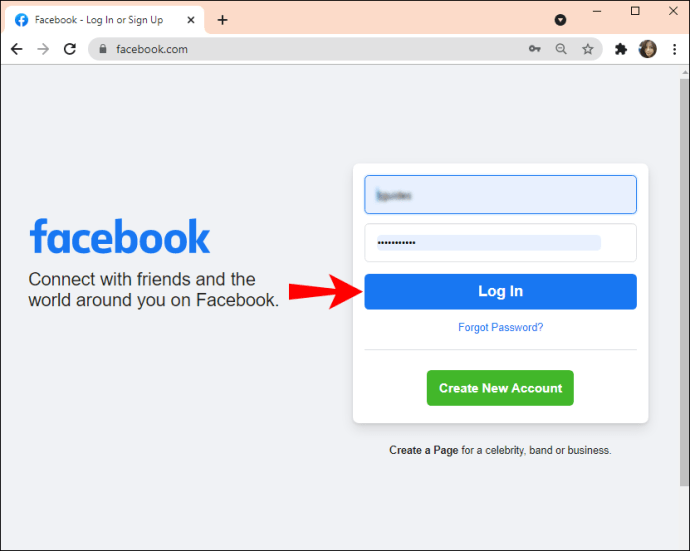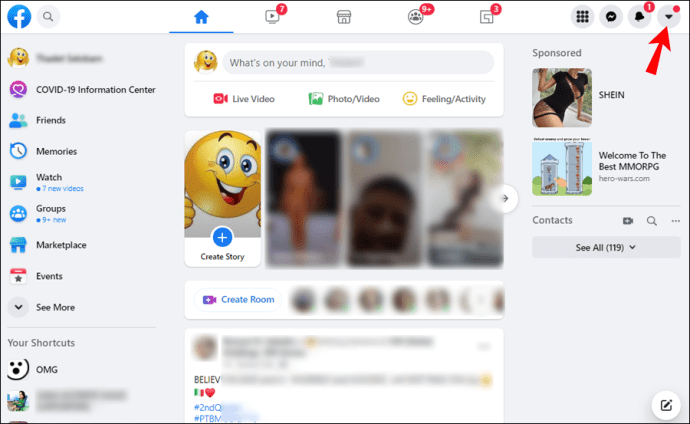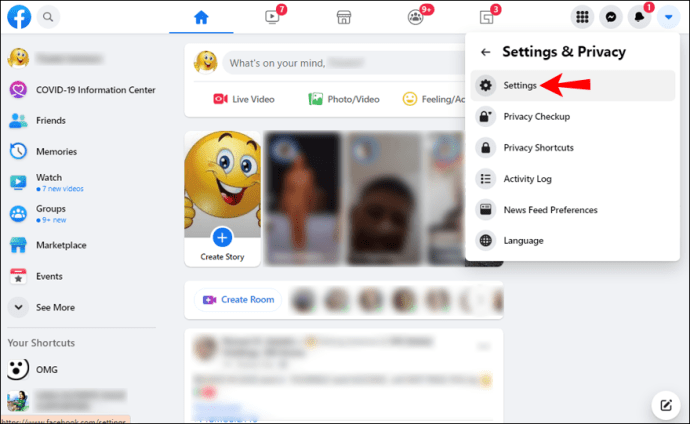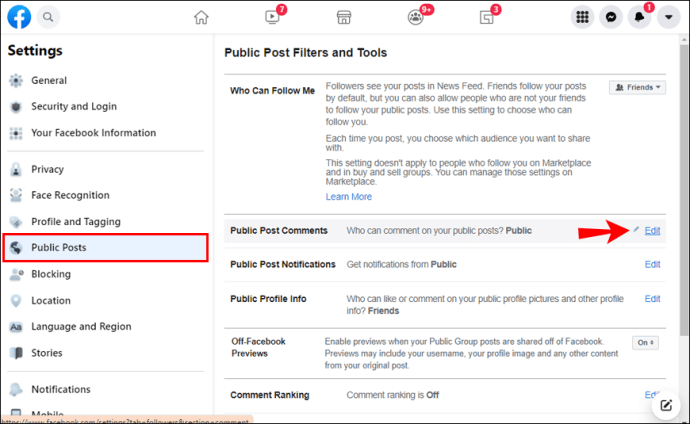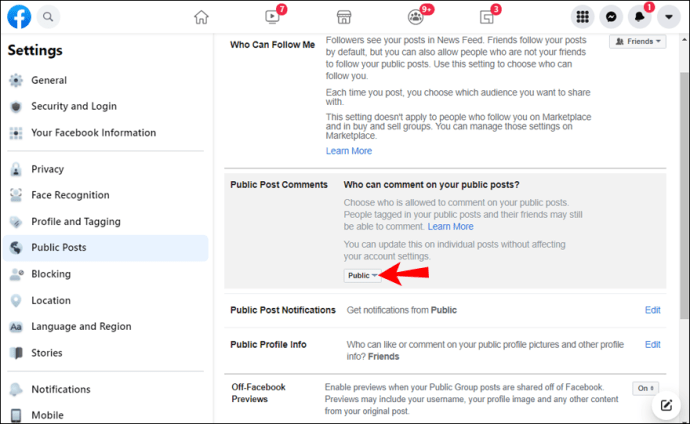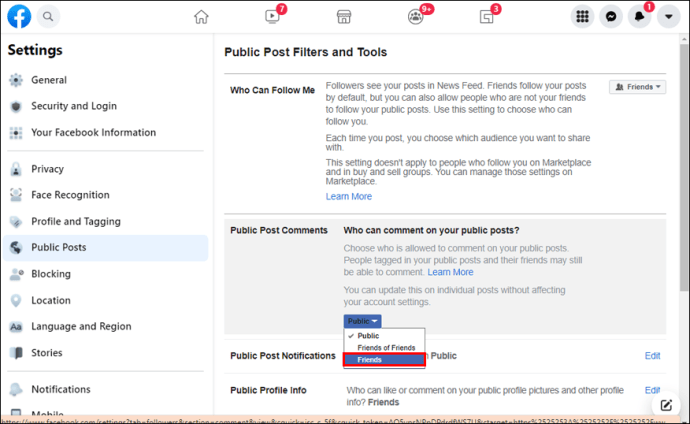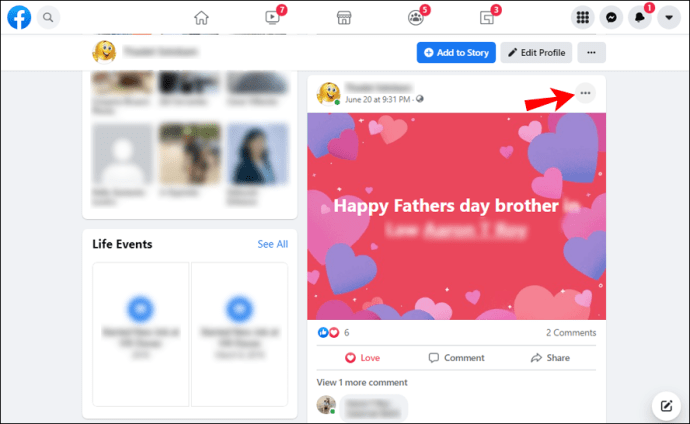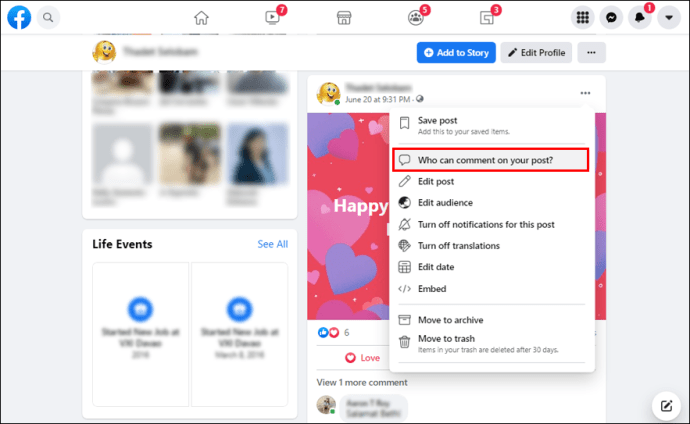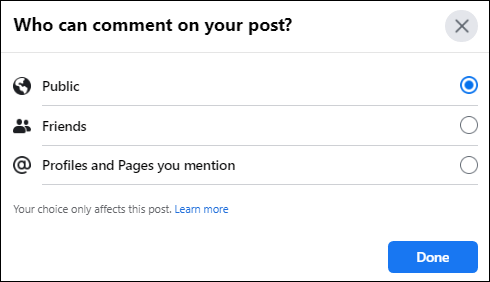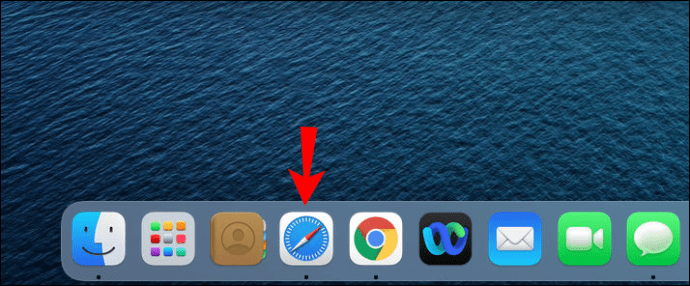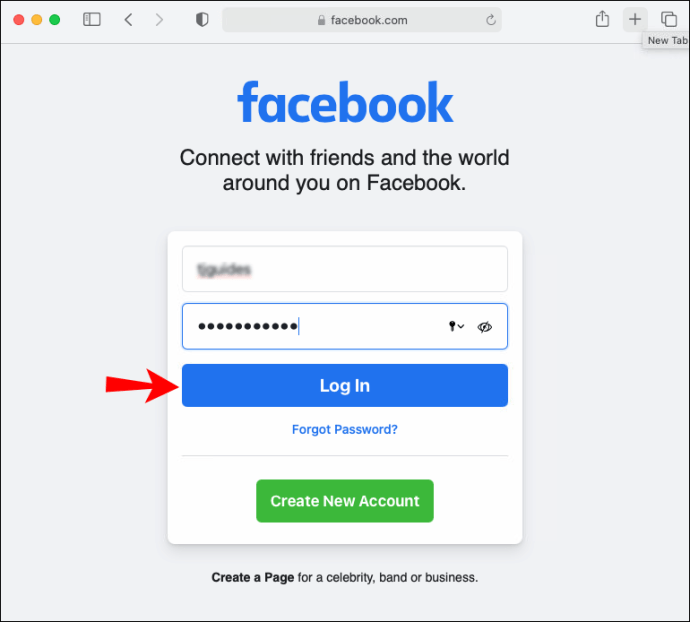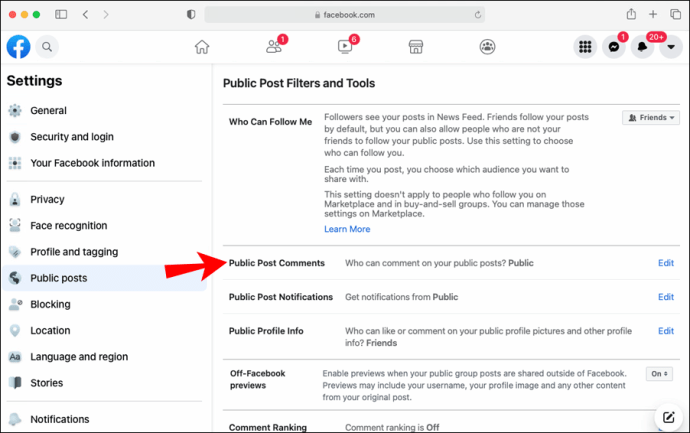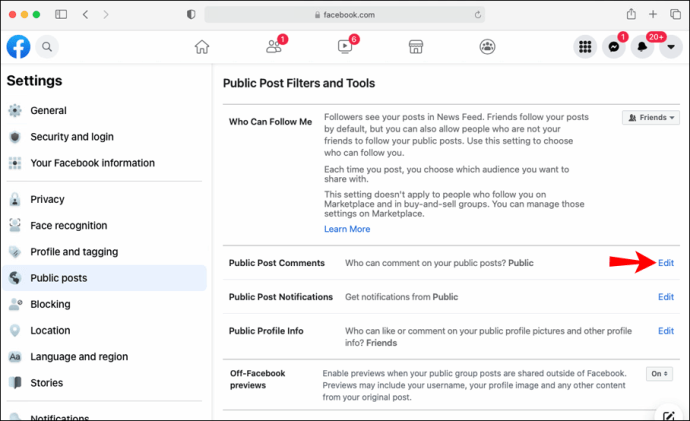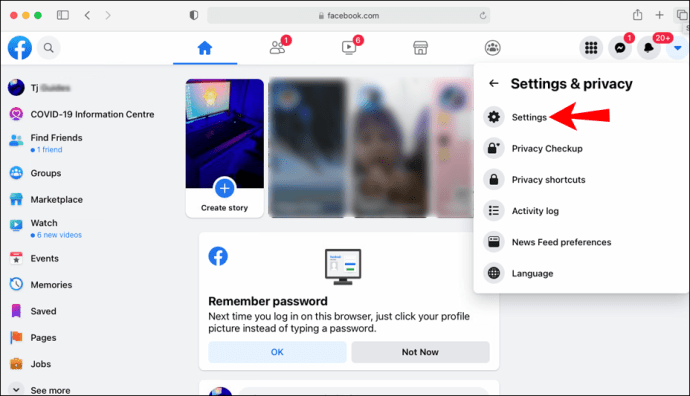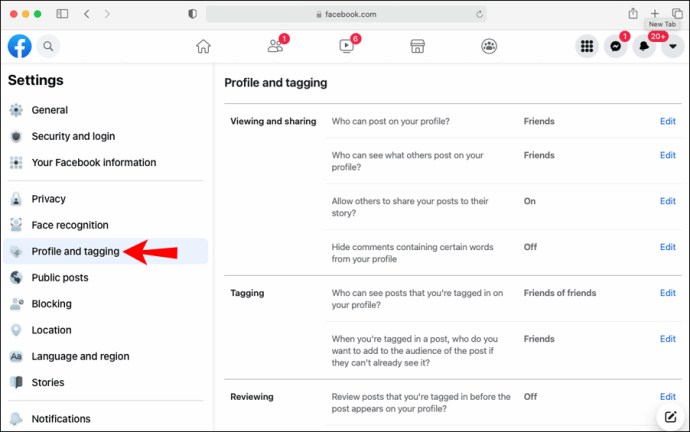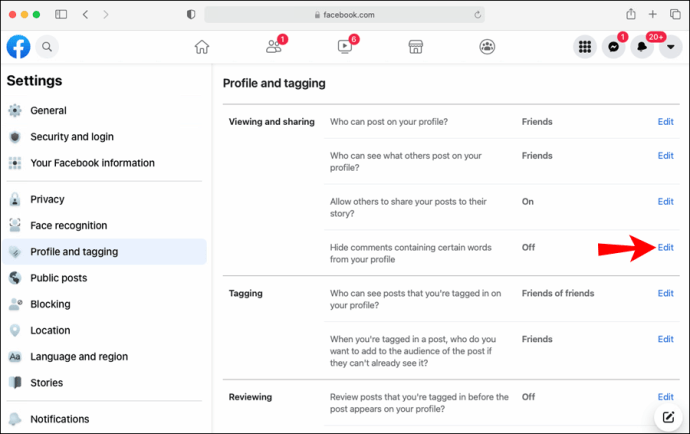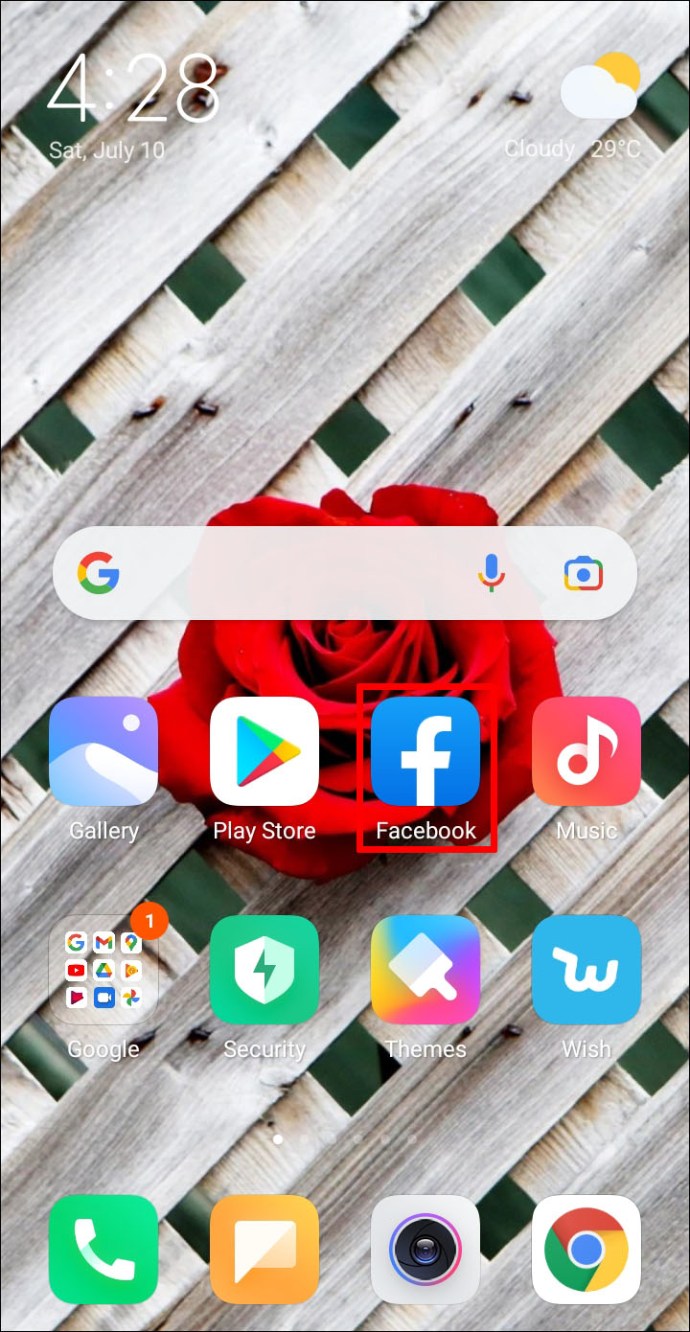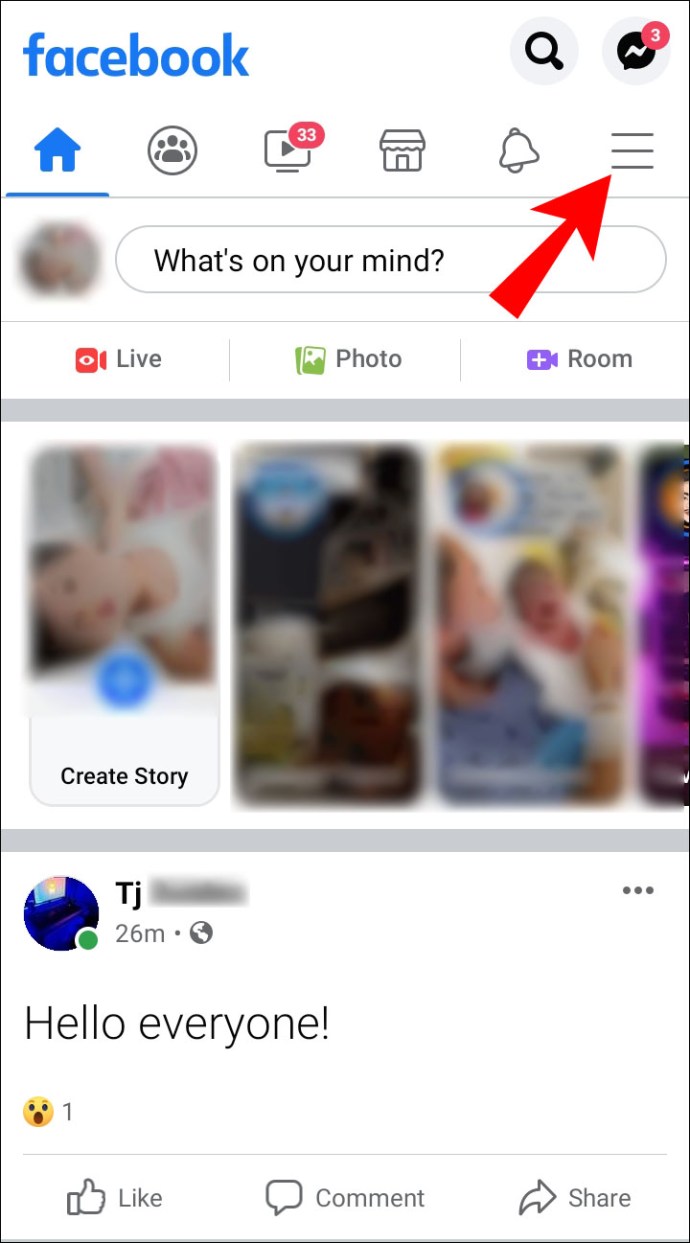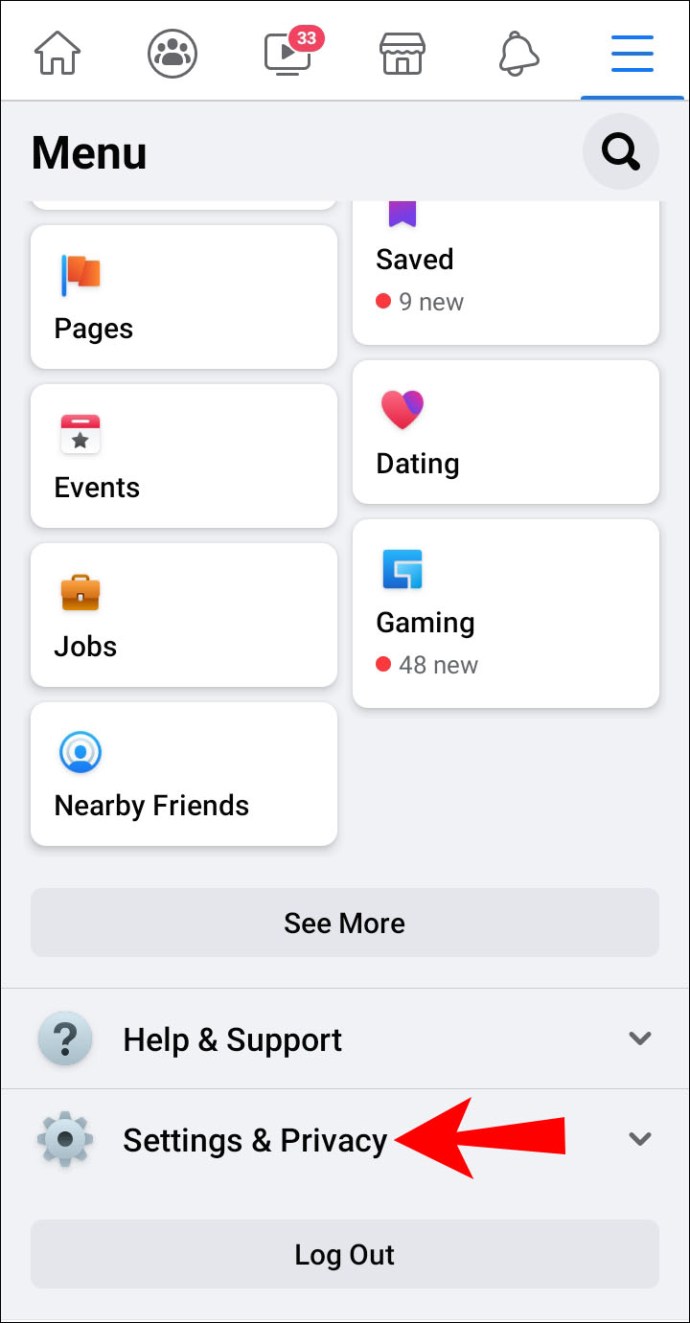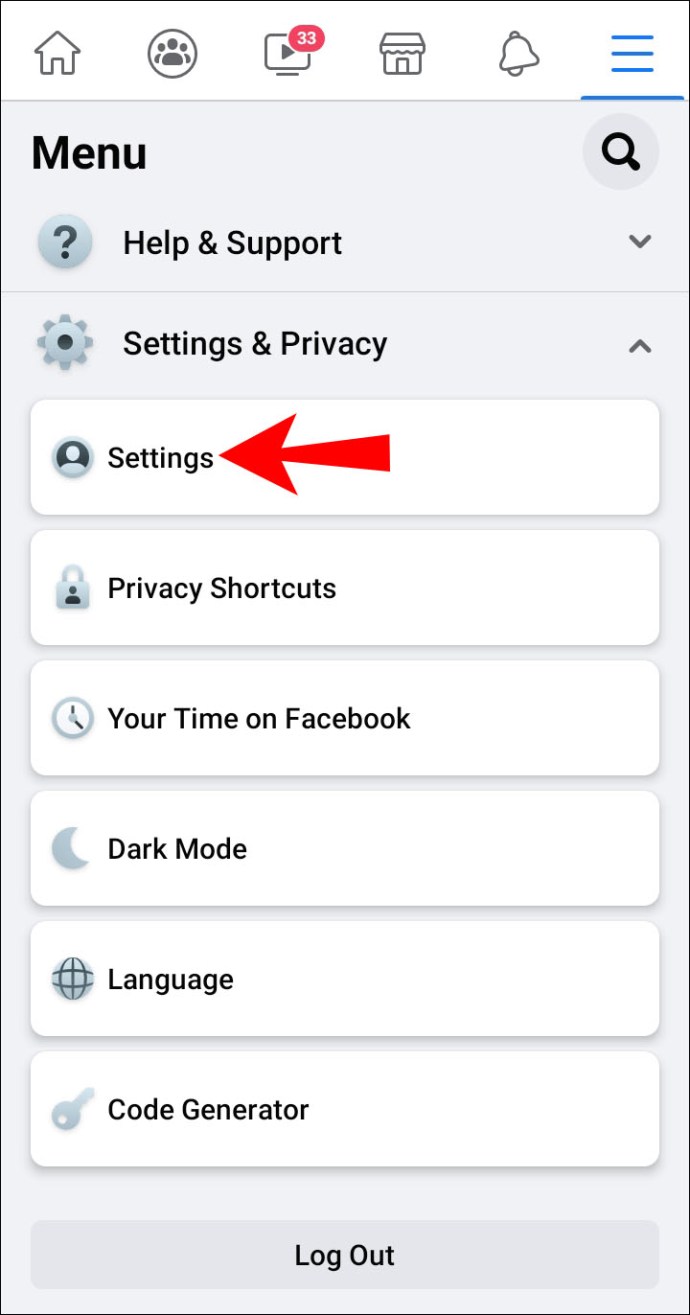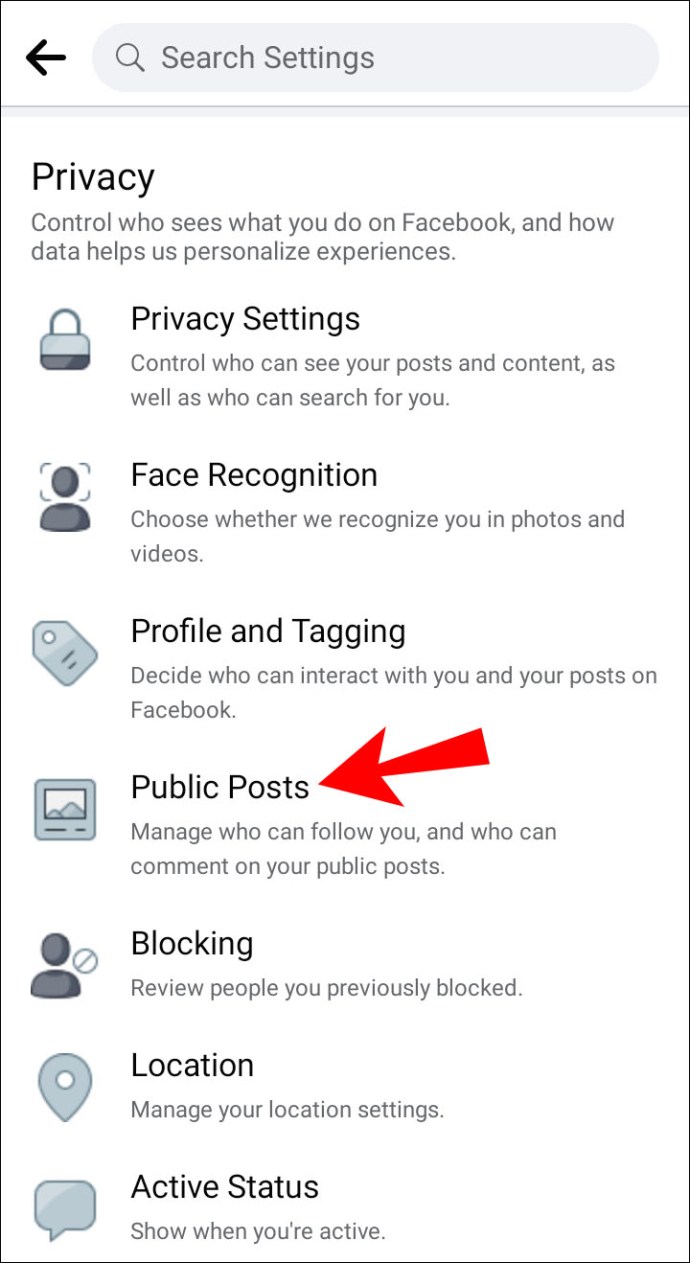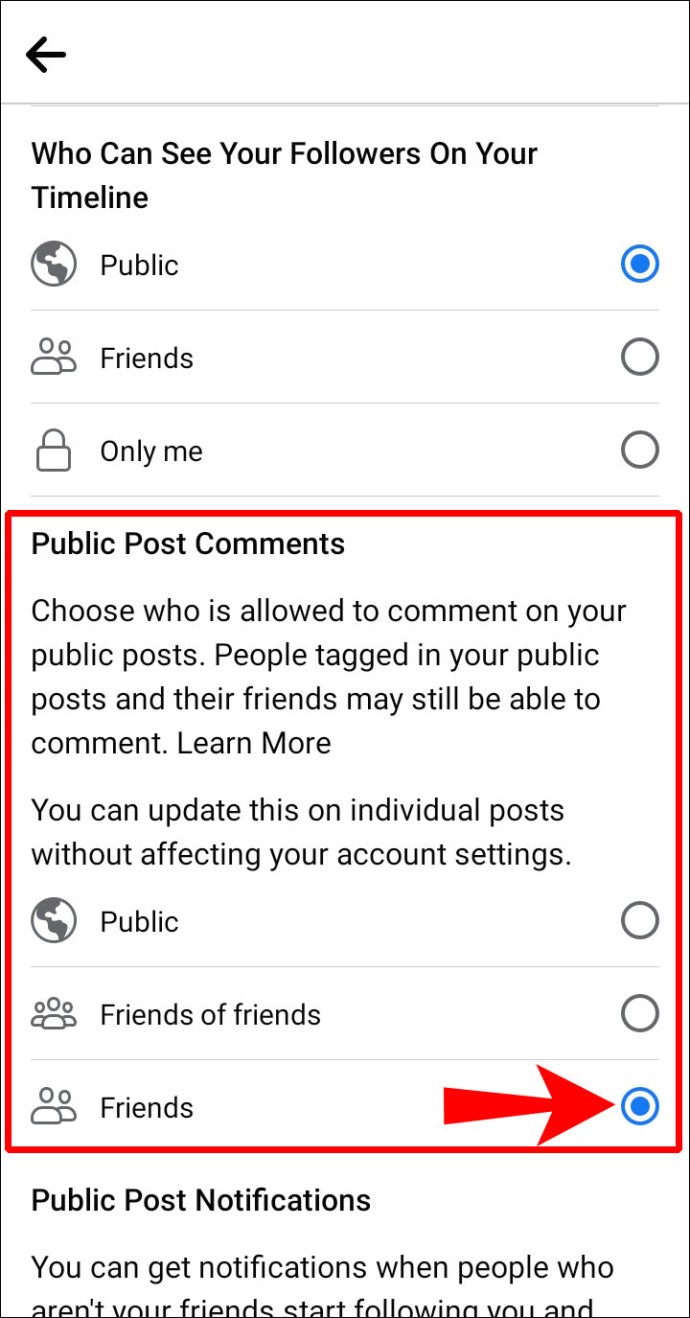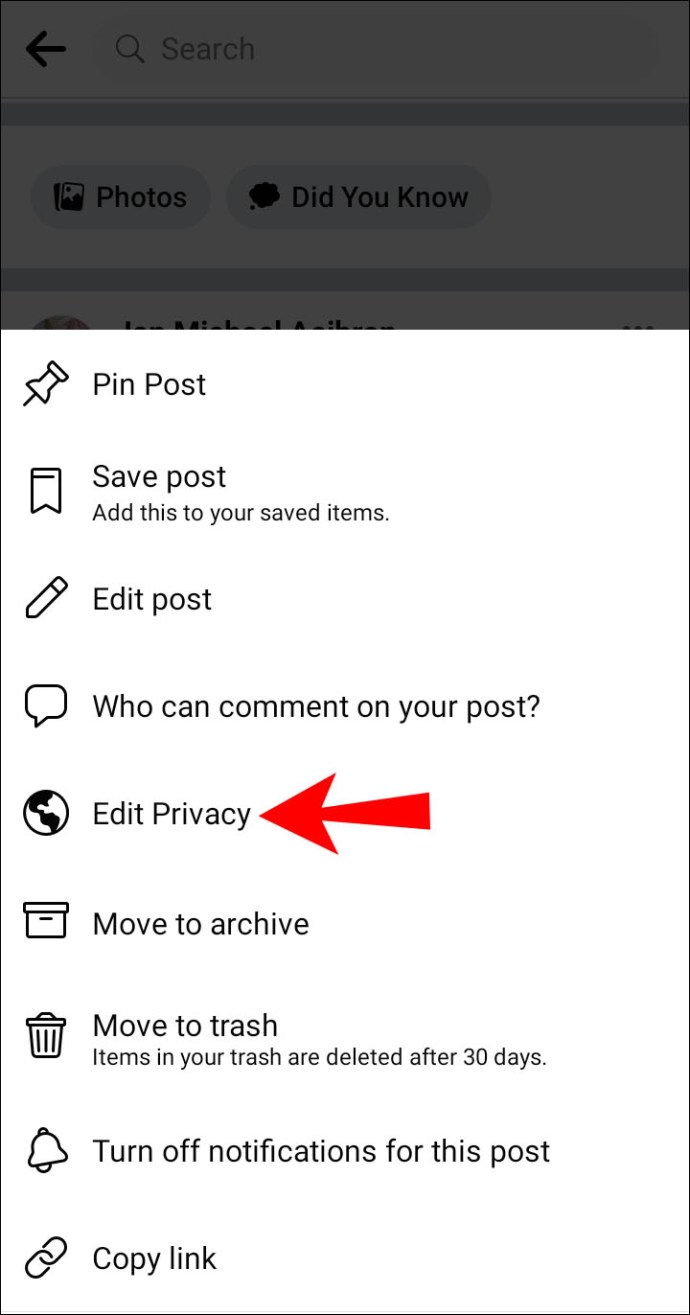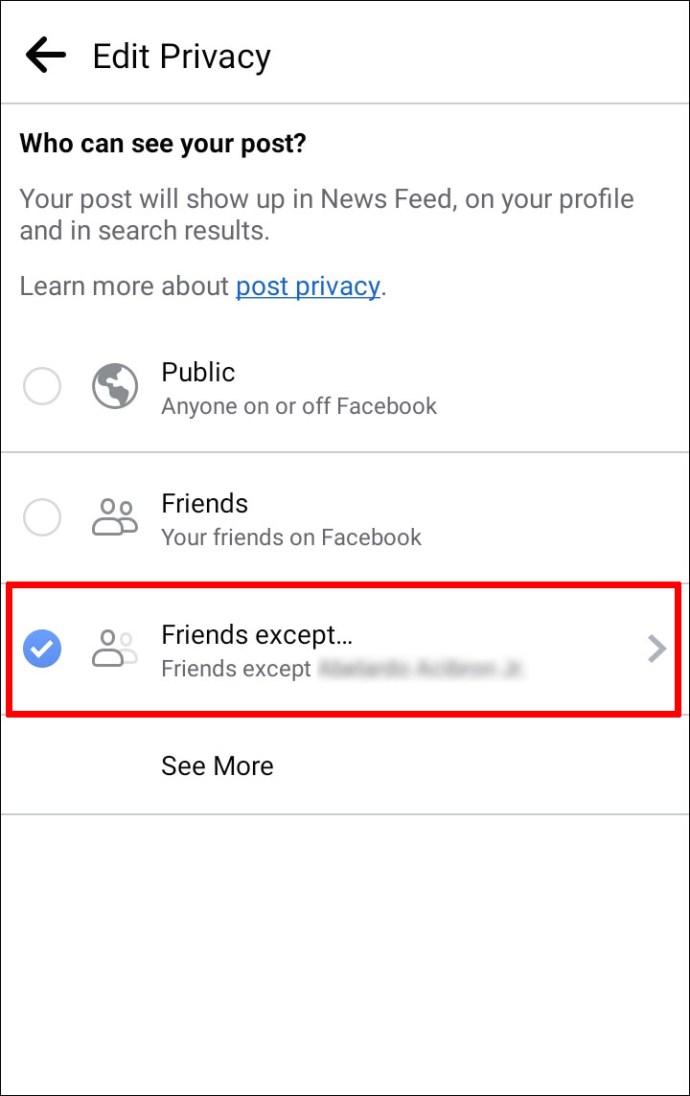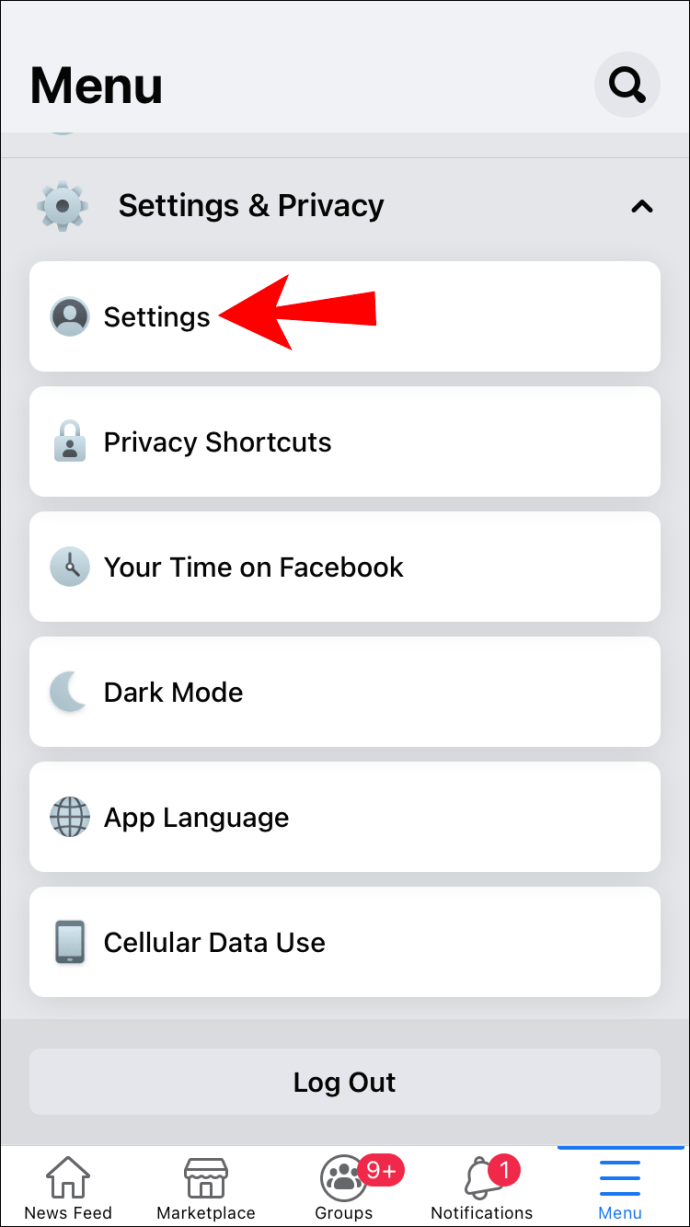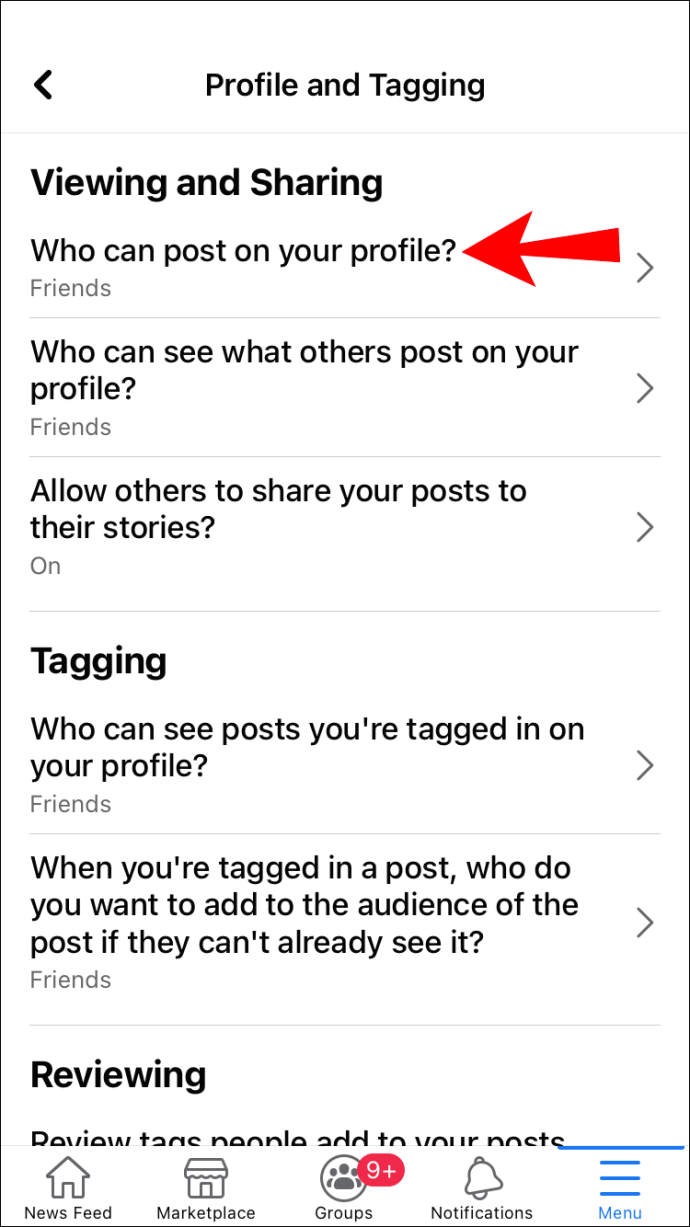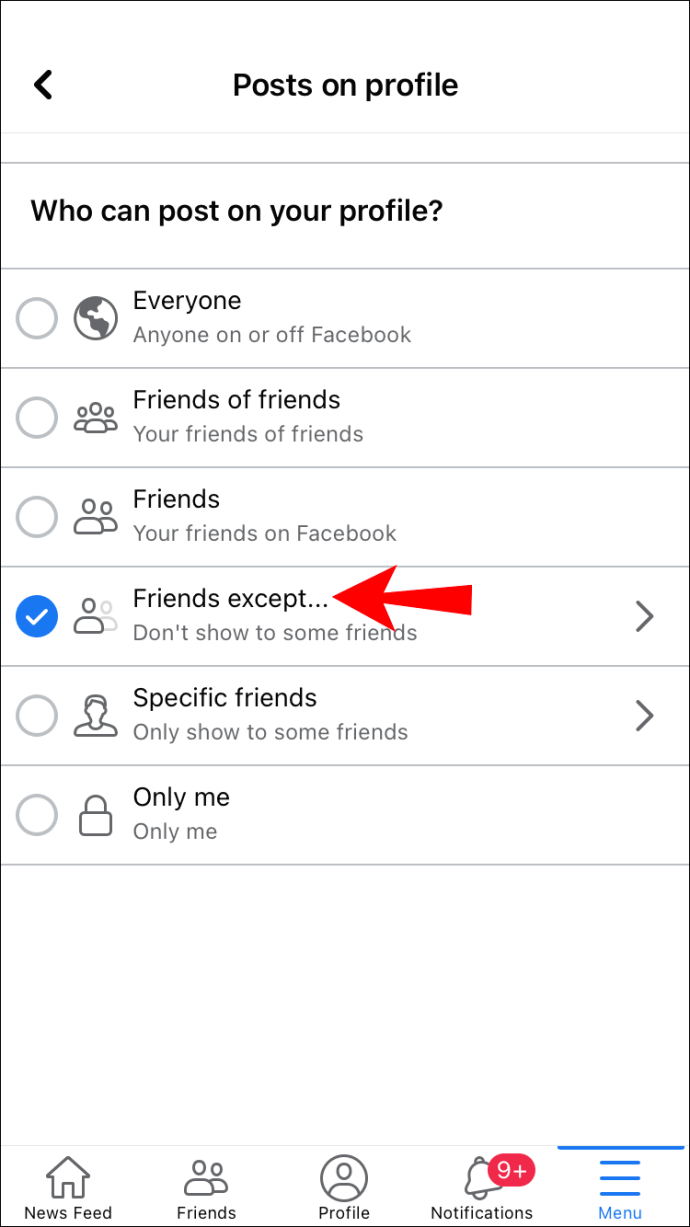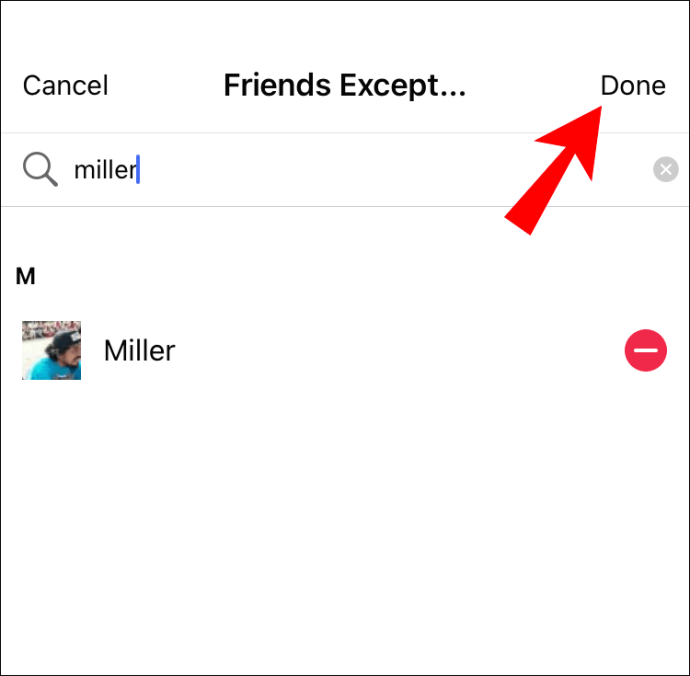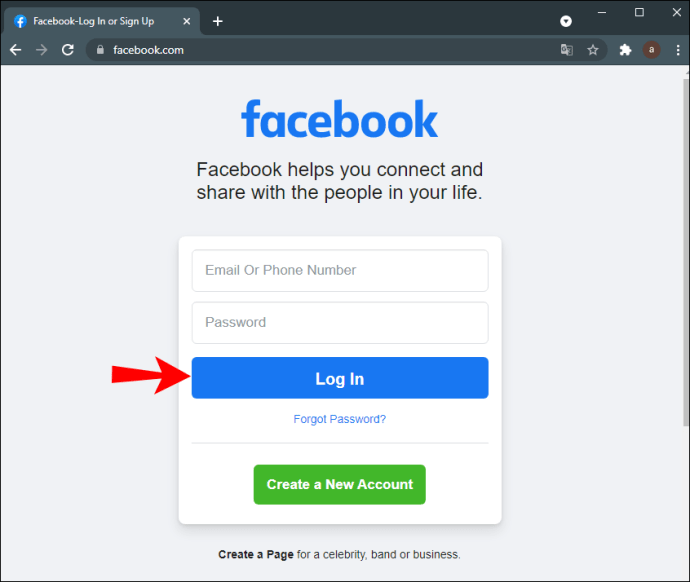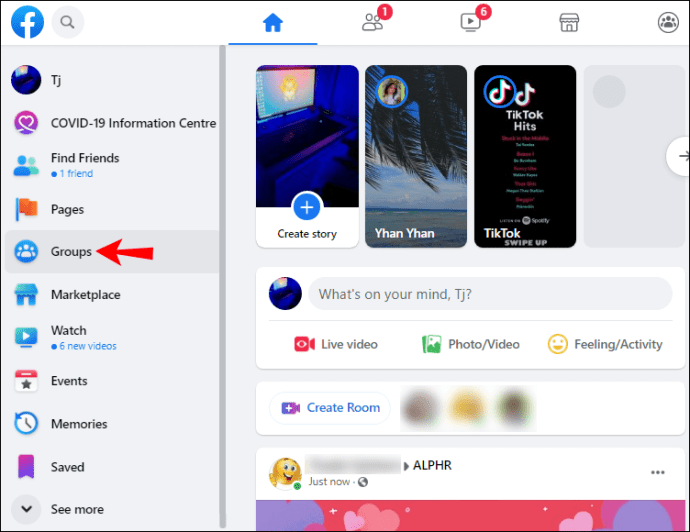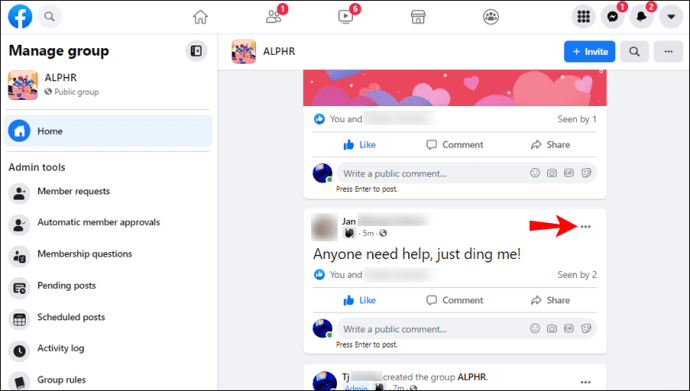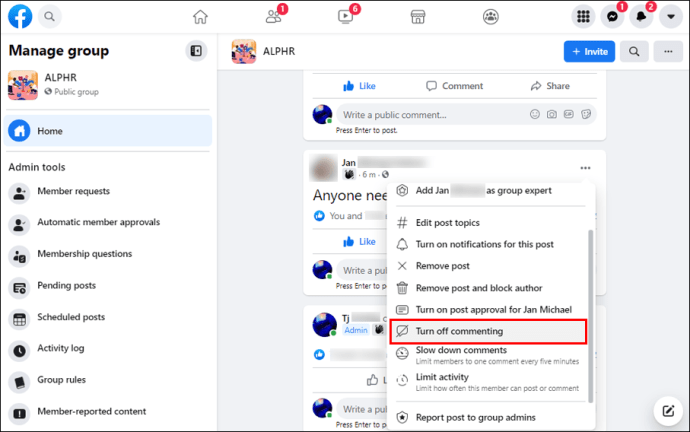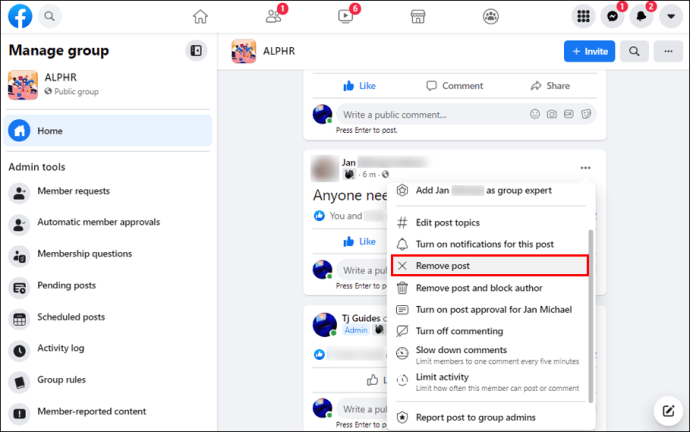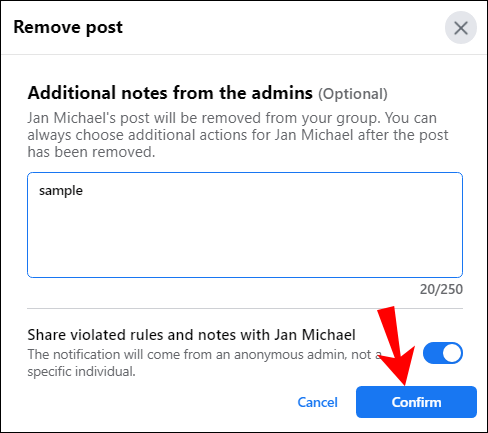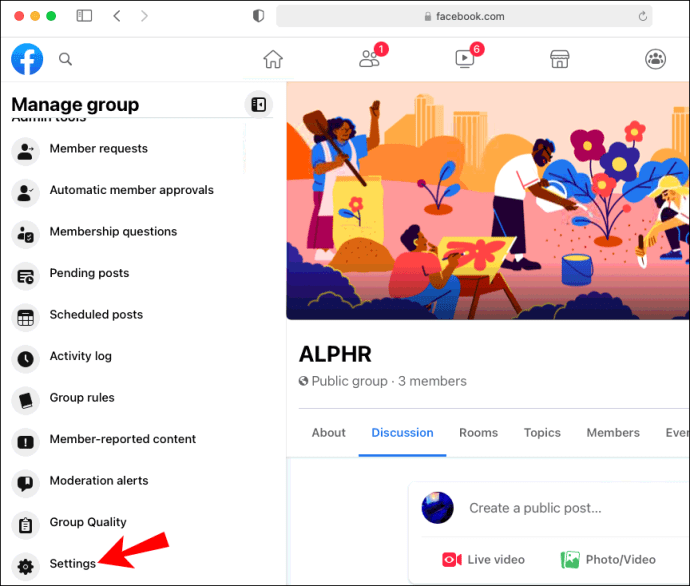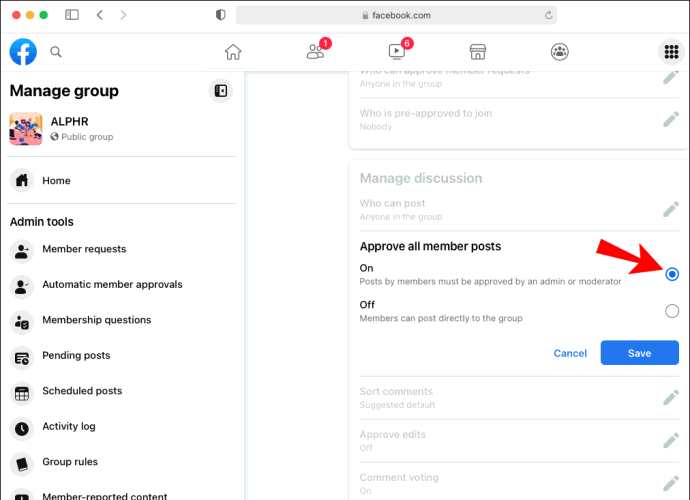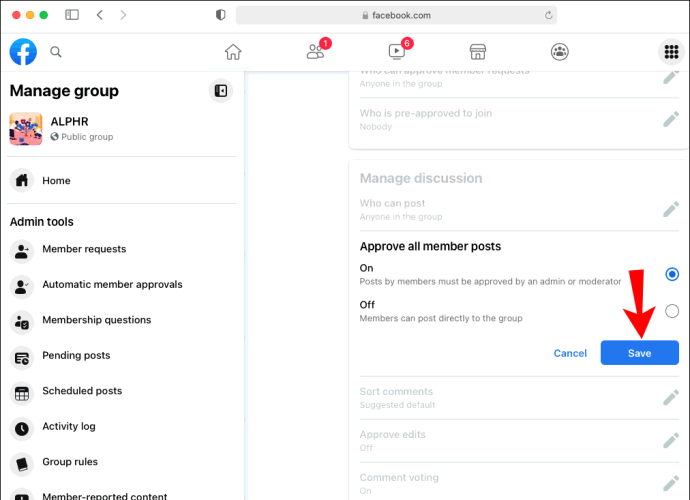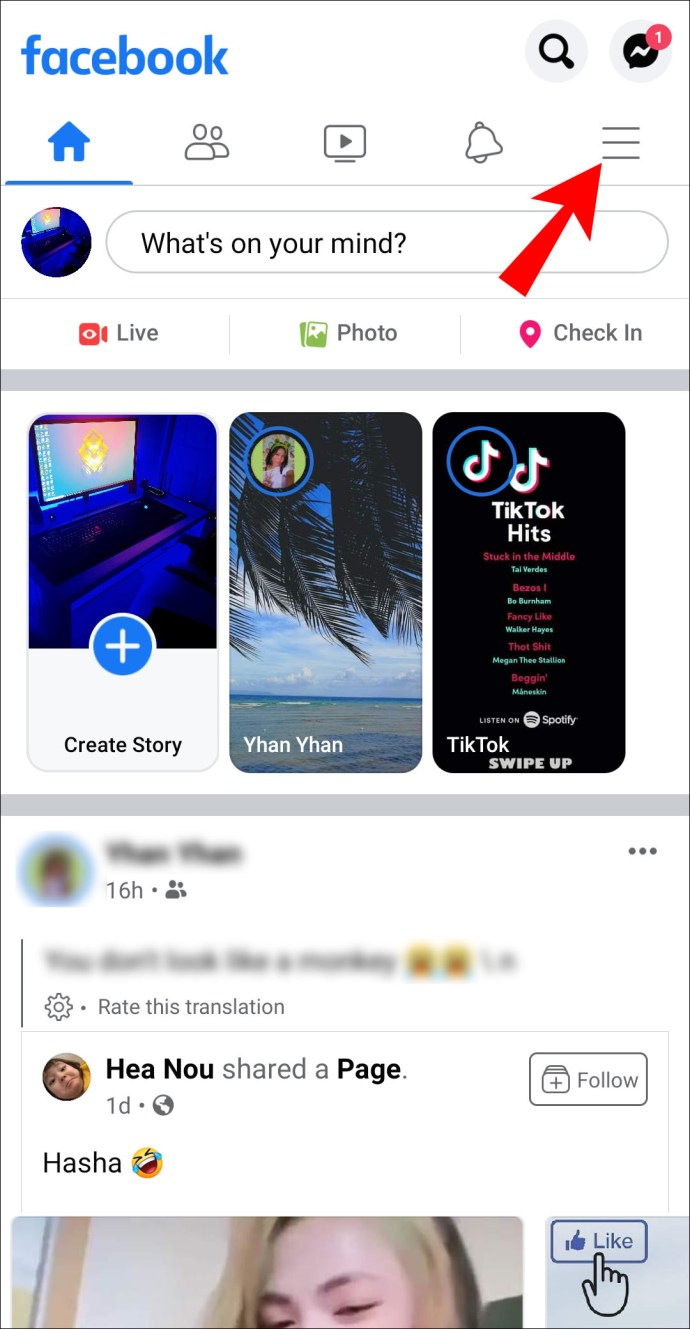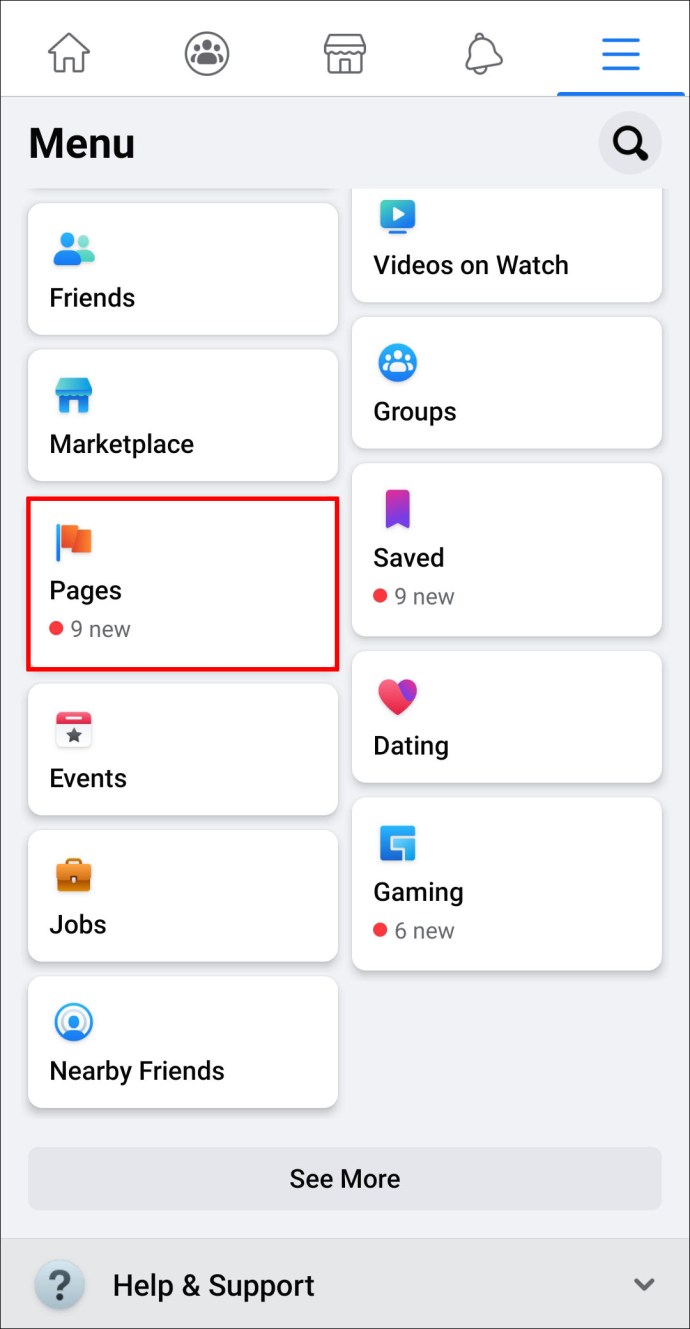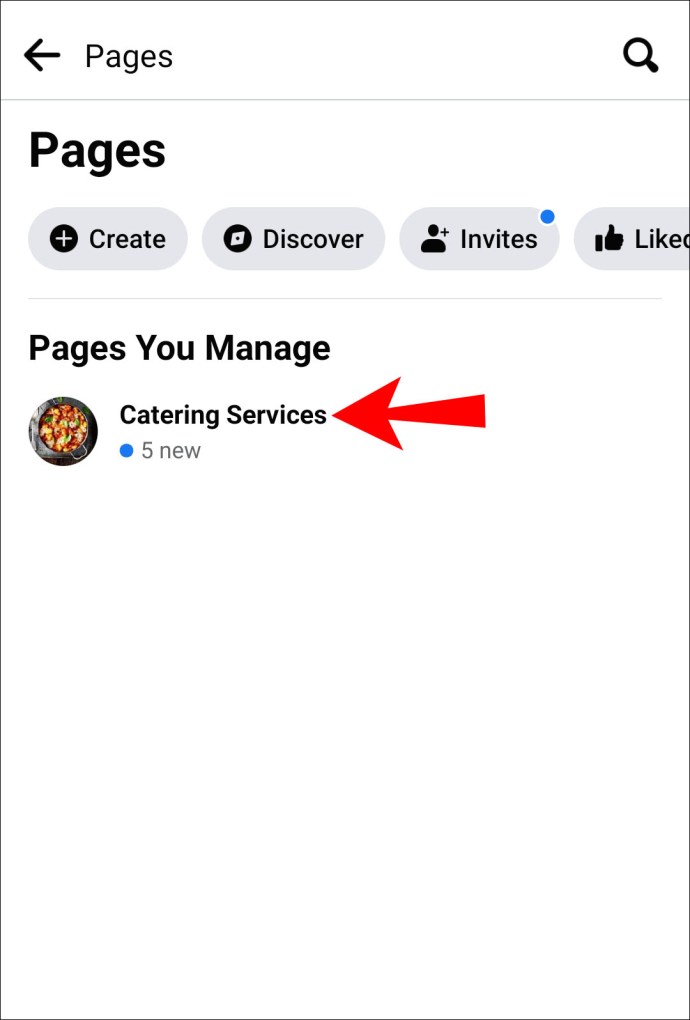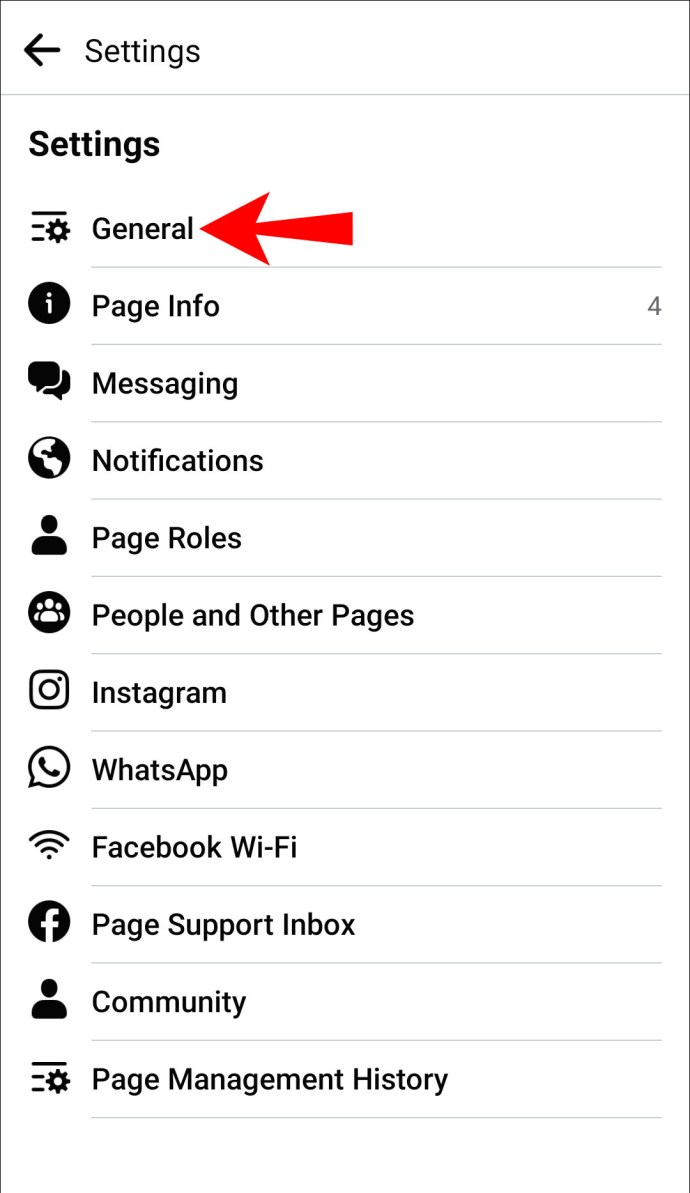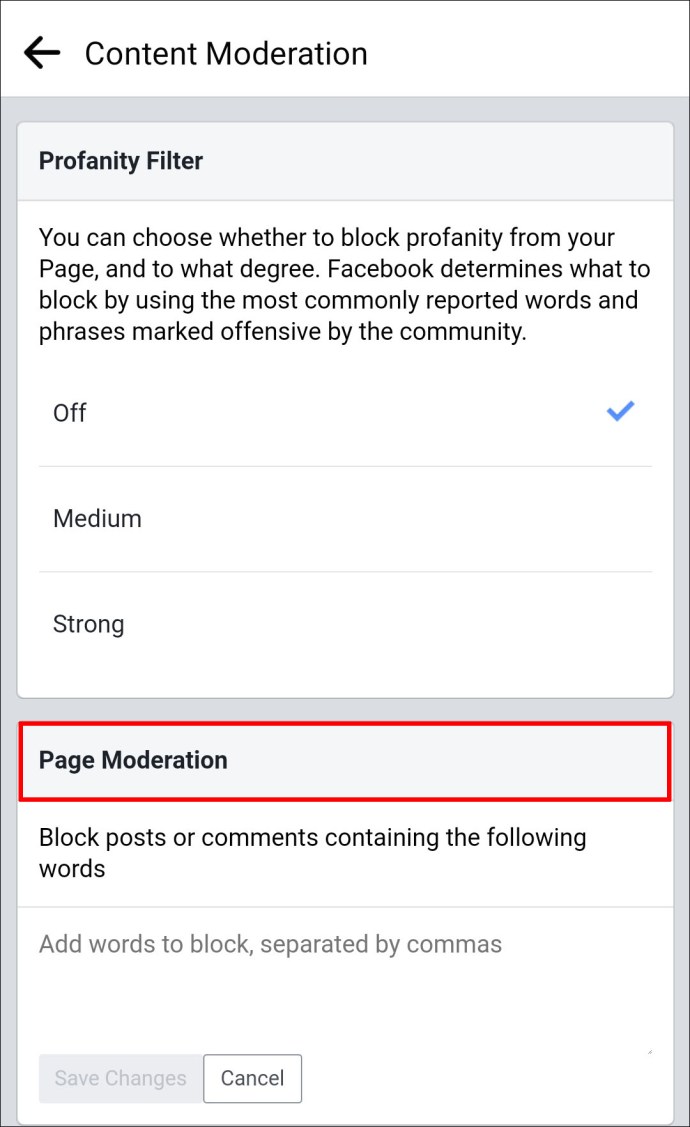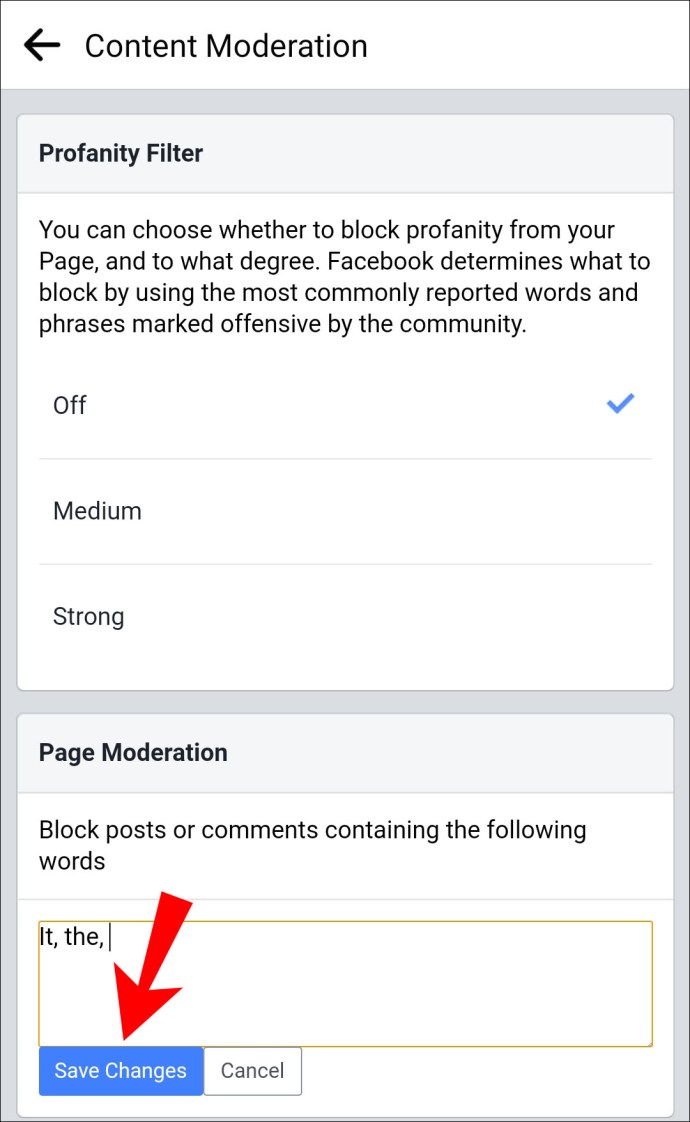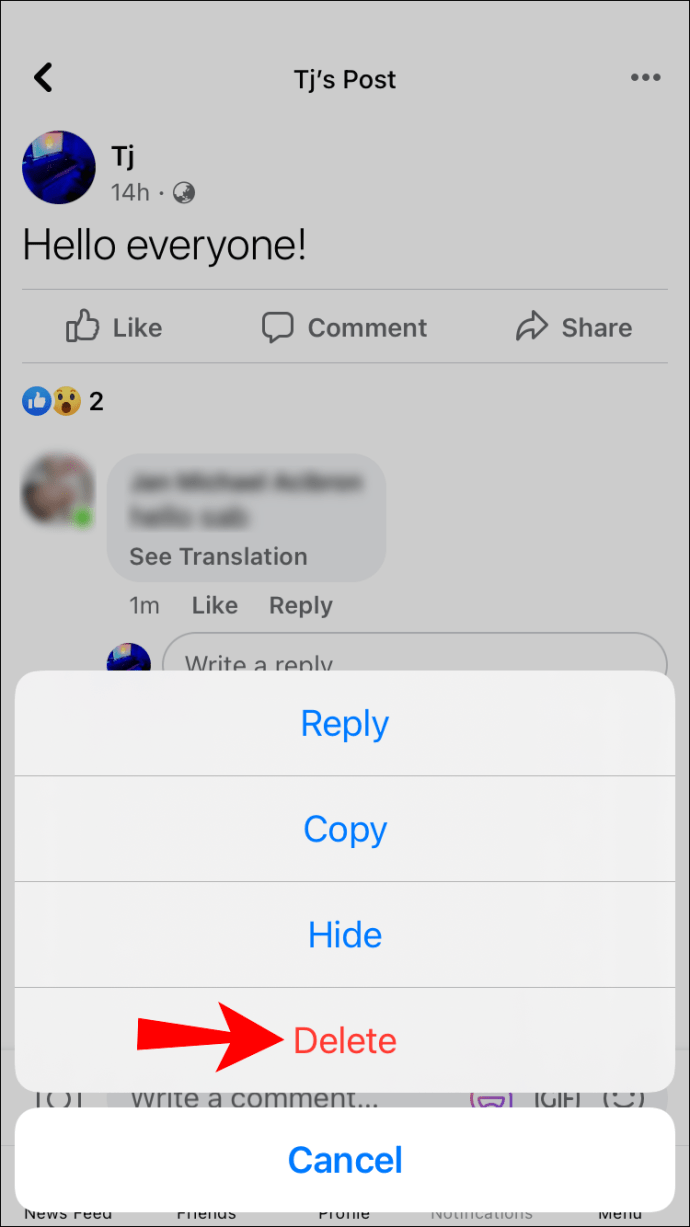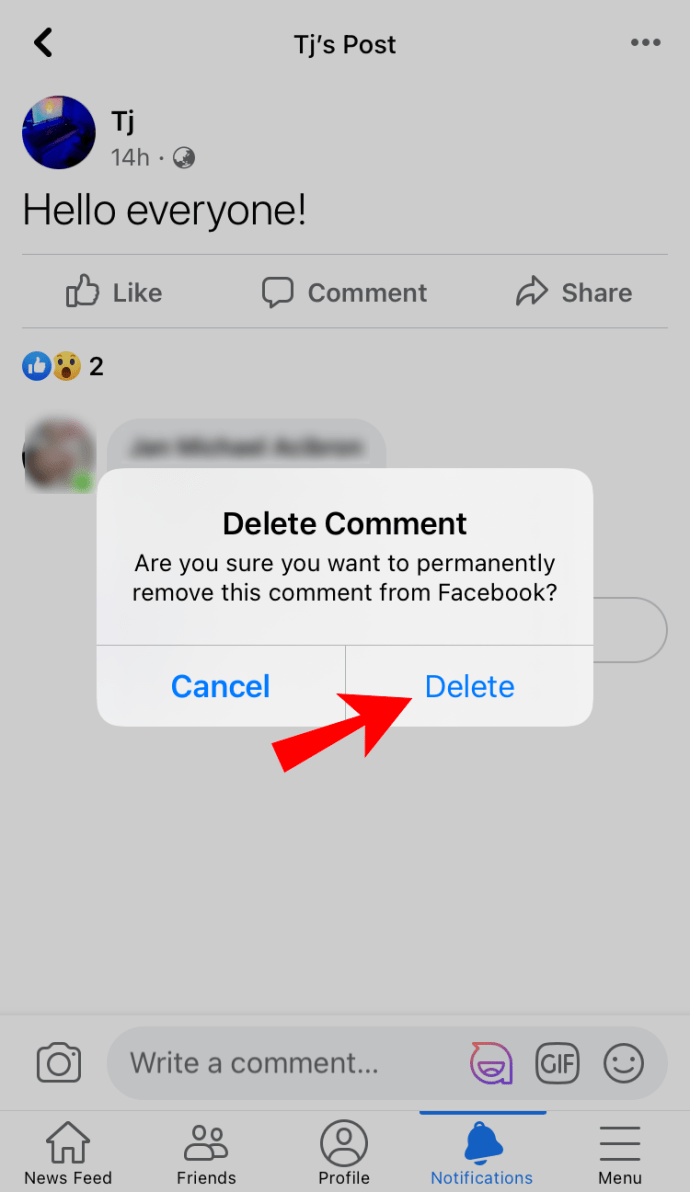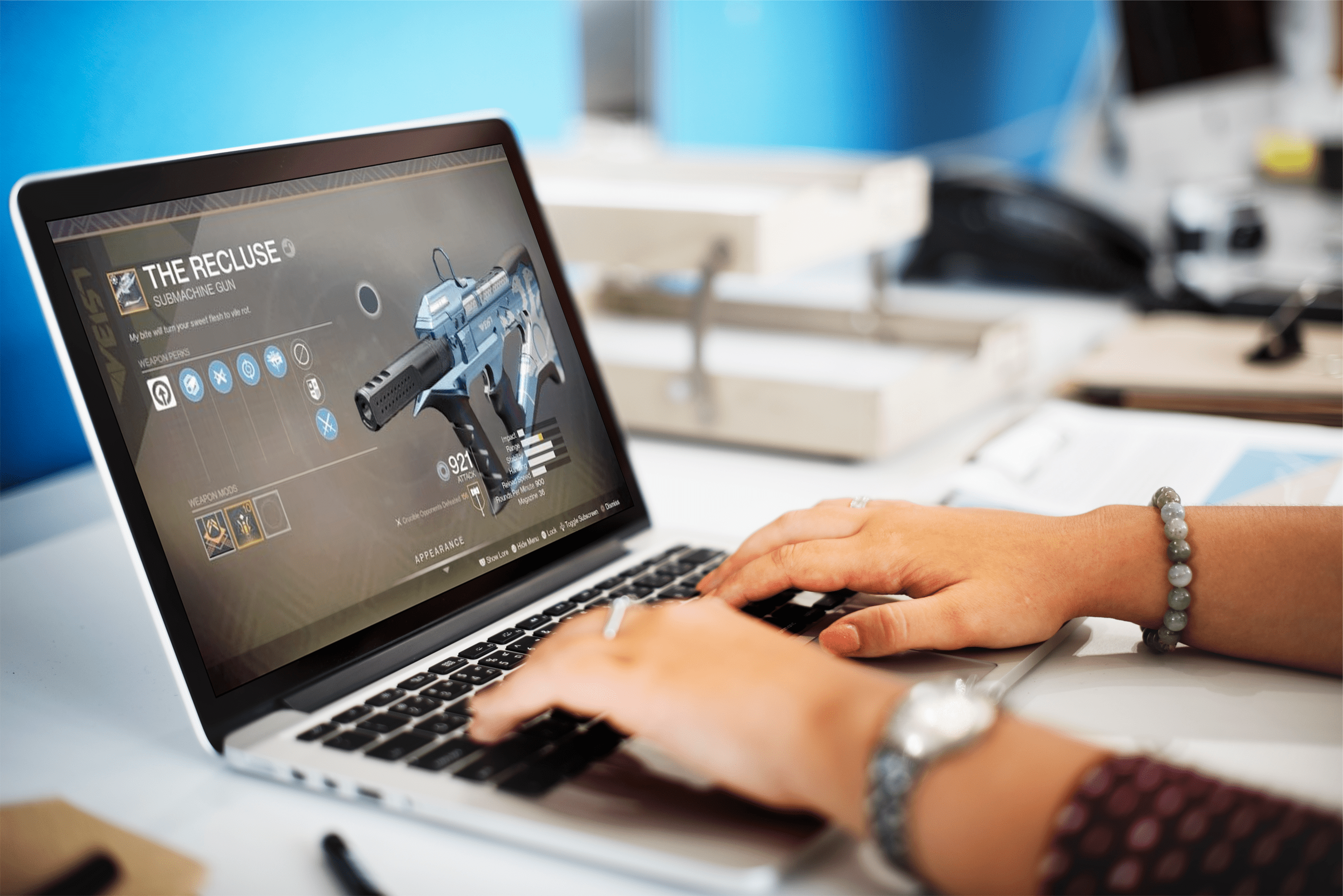Essendo un'enorme piattaforma di social media, Facebook è costruito per incoraggiare l'interazione dell'utente. Ecco perché possiamo avere fino a sette reazioni diverse a un determinato post. Tuttavia, a volte le cose possono sfuggire di mano, specialmente nella sezione dei commenti. È qui che entrano in gioco gli amministratori. In qualità di creatore del gruppo, puoi disabilitare i commenti su un post di Facebook, sia privato che pubblico. Ciò ti consente di mantenere la conversazione rispettosa, per non parlare della prevenzione della violazione dei Termini e condizioni.

Tuttavia, quando si tratta dei tuoi post sulla cronologia, non esiste un modo diretto per disabilitare i commenti. Se non vuoi che le persone interagiscano con i tuoi contenuti, dovrai modificare le impostazioni sulla privacy. Lo stesso vale per le pagine Facebook. Fortunatamente, ci sono diversi modi per proteggere il tuo profilo da attenzioni indesiderate. Questo articolo ti mostrerà come filtrare la tua sezione dei commenti utilizzando l'Informativa sulla privacy di Facebook.
Non sarebbe fantastico se potessi nascondere tutti i commenti premendo un interruttore? Sfortunatamente, né la versione desktop né l'app mobile hanno questa funzione. Almeno, non quando si tratta della tua cronologia o dei post della tua pagina.
Tuttavia, ci sono dei passaggi che potresti adottare per evitare spam o troll nella sezione dei commenti. Puoi scegliere chi può interagire con il tuo profilo modificando le impostazioni sulla privacy nei tuoi post pubblici. C'è anche la possibilità di vietare l'uso di particolari parole o frasi. Quando arriva il momento critico, puoi sempre farlo alla vecchia maniera ed eliminare i commenti manualmente. Continua a leggere per un'analisi dettagliata di tutti i passaggi che puoi eseguire per curare il tuo profilo.
Sul desktop
Anche se non puoi disabilitare del tutto la funzione, puoi restringere il numero di persone che possono commentare. Passando a un'impostazione di privacy diversa, decidi chi può interagire con tutti i tuoi post pubblici. Ecco come farlo:
- Apri il tuo browser preferito e accedi al tuo account Facebook.
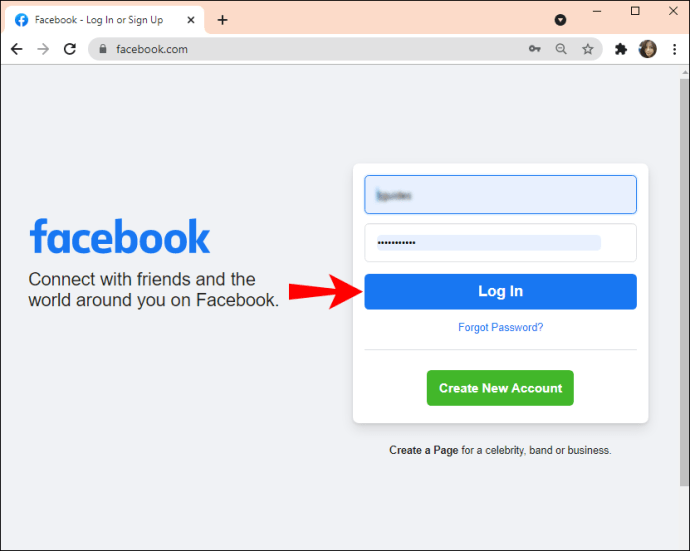
- Sposta il cursore nell'angolo in alto a sinistra dello schermo. Fare clic sulla freccia verso il basso per aprire un elenco a discesa.
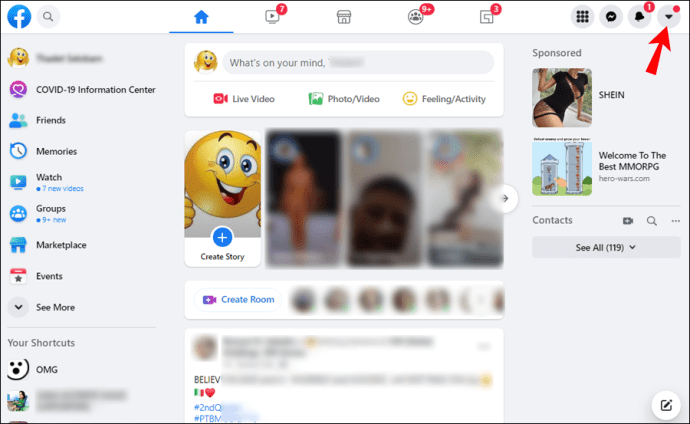
- Seleziona "Impostazioni e privacy" dal pannello e poi vai su "Impostazioni".
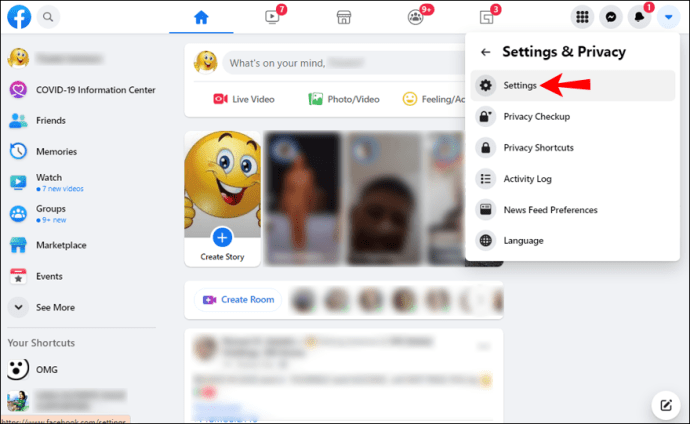
- Scorri verso il basso e trova la sezione "Commenti sui post pubblici". Seleziona "Modifica" sul lato destro.
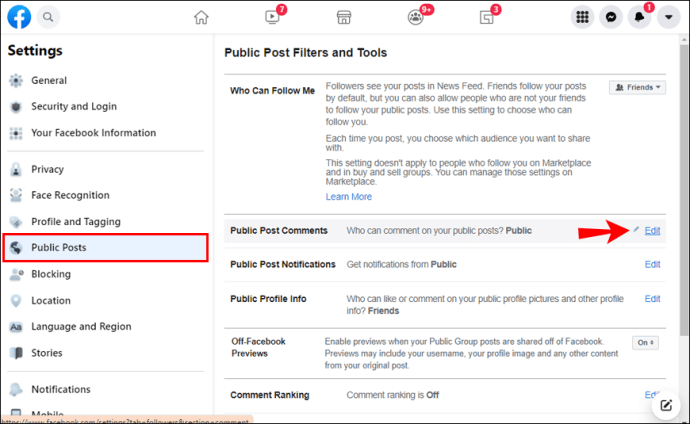
- Fare clic sulla freccia verso il basso nella scheda "Pubblico" per aprire un elenco a discesa.
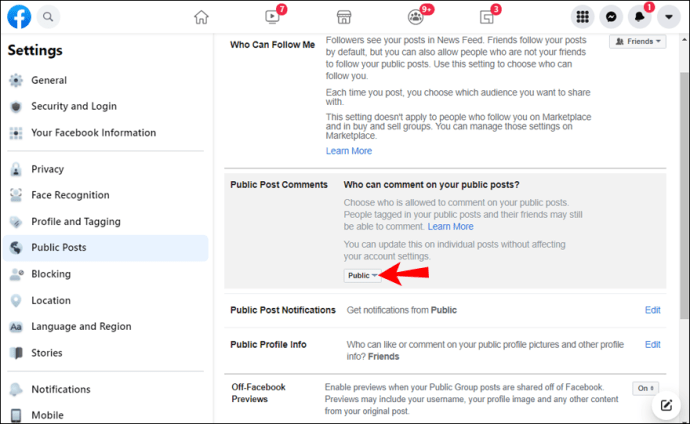
- Scegli "Amici" se vuoi solo che i tuoi amici commentino i tuoi post pubblici. Se stai bene con gli amici dei tuoi amici, c'è anche questa opzione.
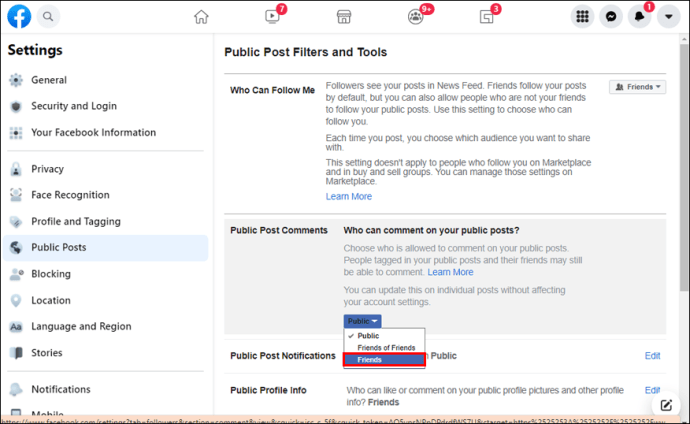
Ciò impedirà agli utenti che non ti seguono di commentare, anche se possono comunque visualizzare il post. Naturalmente, puoi anche abilitare questa impostazione per i singoli caricamenti. Ecco come:
- Accedi al tuo account Facebook utilizzando il browser.
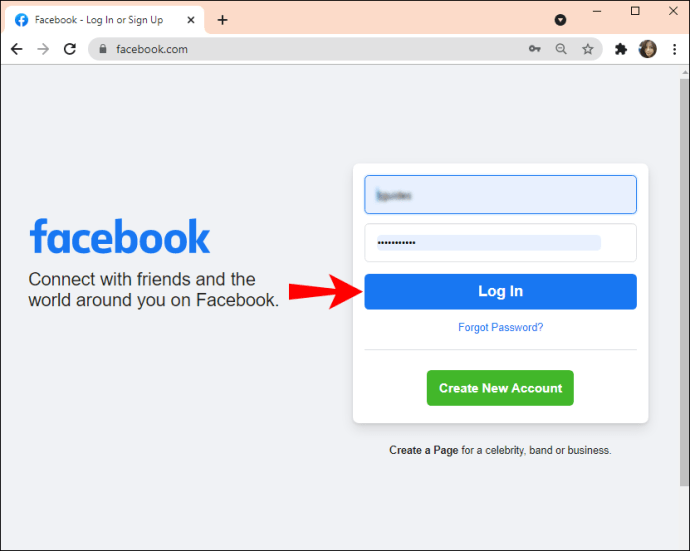
- Scorri la cronologia e trova il post che desideri modificare.
- Sposta il cursore sui tre punti orizzontali nell'angolo in alto a destra. Fare clic per accedere a un menu di opzioni.
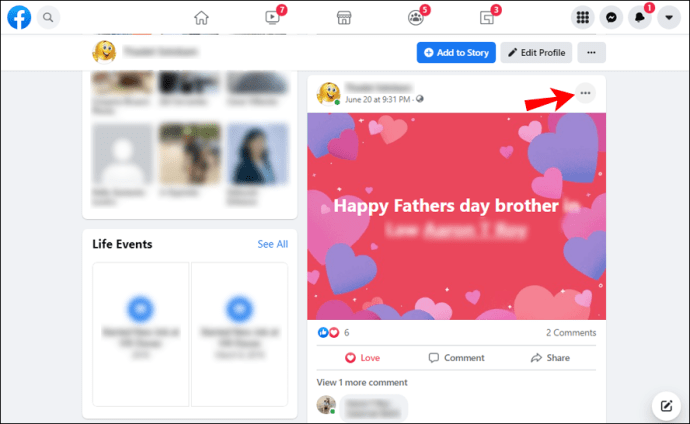
- Seleziona "Chi può commentare il tuo post?" dalla lista.
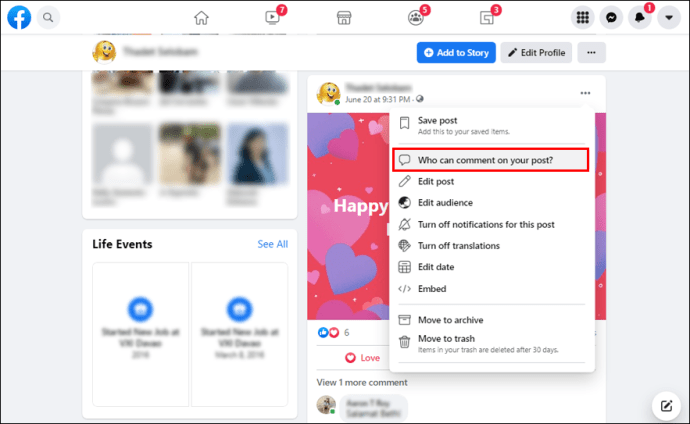
- Apparirà una finestra pop-up. Puoi scegliere solo di consentire ai tuoi amici di commentare. Se ci sono pagine o profili menzionati nel post, puoi abilitarli a commentare.
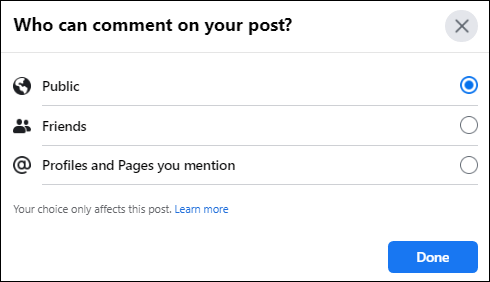
Facebook nasconderà quindi la sezione dei commenti agli utenti che non sono nell'elenco dei tuoi amici. Tieni presente che le persone potranno vedere che hai limitato i commenti al post.
Su Mac
Sebbene negli ultimi mesi ci siano state delle tensioni tra Mark Zuckerberg e Tim Cook, Apple non ha ancora vietato Facebook sui propri dispositivi. Puoi accedere al tuo account utilizzando Safari o qualsiasi altro browser scelto. Da lì in poi, gli stessi passaggi sono più o meno gli stessi:
- Apri Safari sul tuo MacBook.
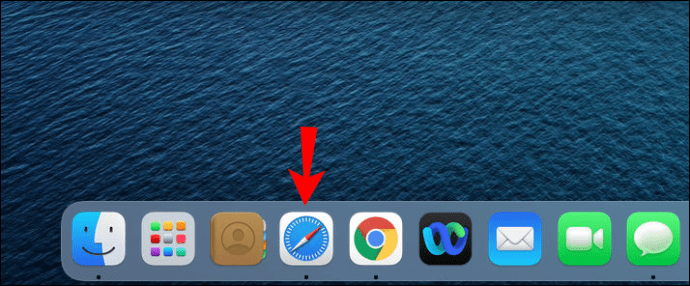
- Accedi al tuo account Facebook.
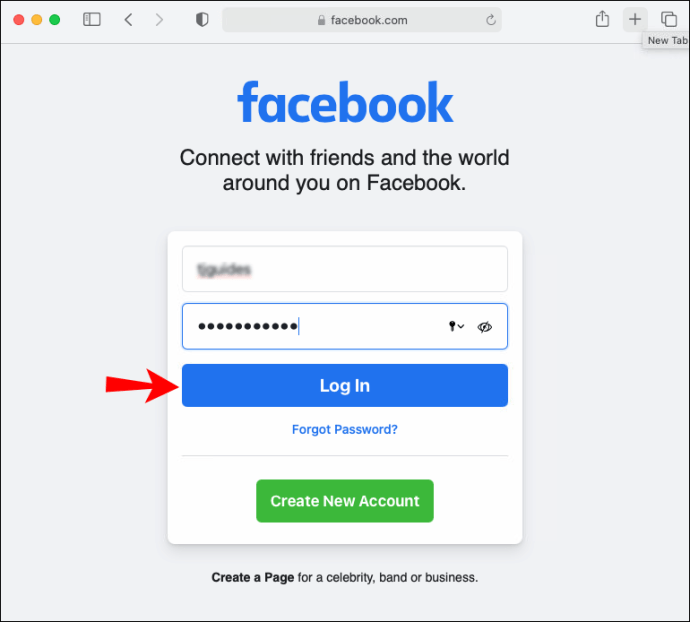
- Vai su Impostazioni e privacy > Impostazioni > Commenti sui post pubblici.
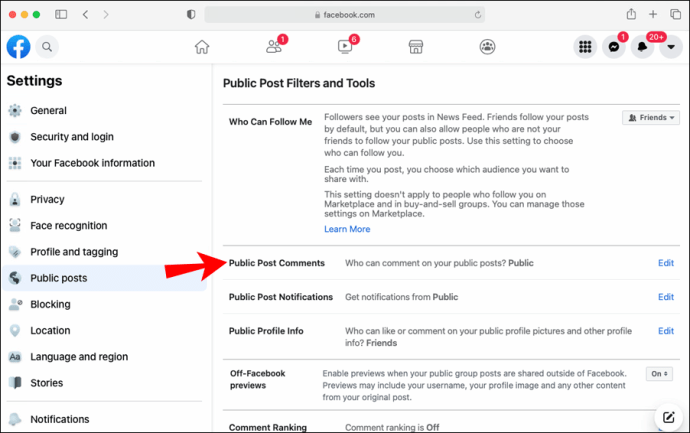
- Scegli chi può commentare i tuoi post pubblici facendo clic su "Modifica".
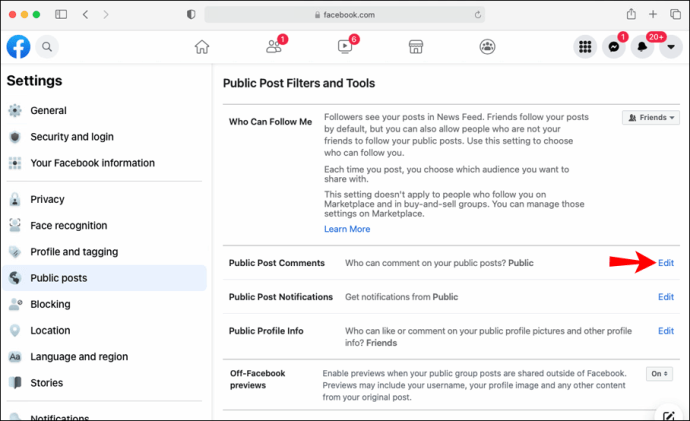
Ovviamente puoi fare lo stesso per i singoli post. Basta cambiare l'impostazione da "Pubblico" a "Amici" e la sezione dei commenti verrà rimossa.
C'è un altro modo per ottenere un maggiore controllo sul tipo di commenti che possono essere visualizzati sul tuo profilo. Puoi contrassegnare parole chiave e frasi per filtrare i contenuti indesiderati. La chiave è bandire le parole più comunemente usate come pronomi, articoli, preposizioni. Ecco come farlo:
- Vai su Impostazioni e privacy > Impostazioni.
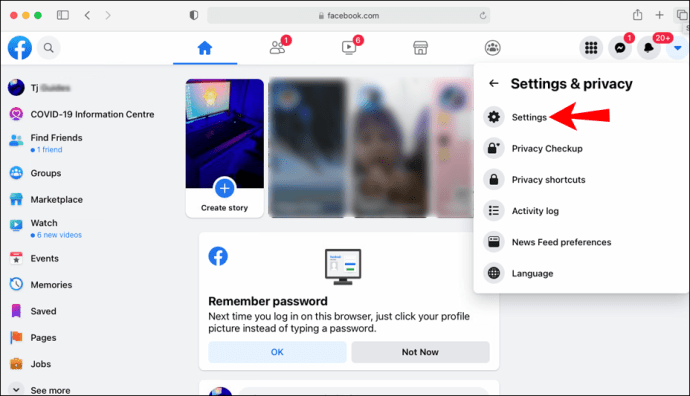
- Seleziona "Profilo e tag" dal pannello sul lato sinistro.
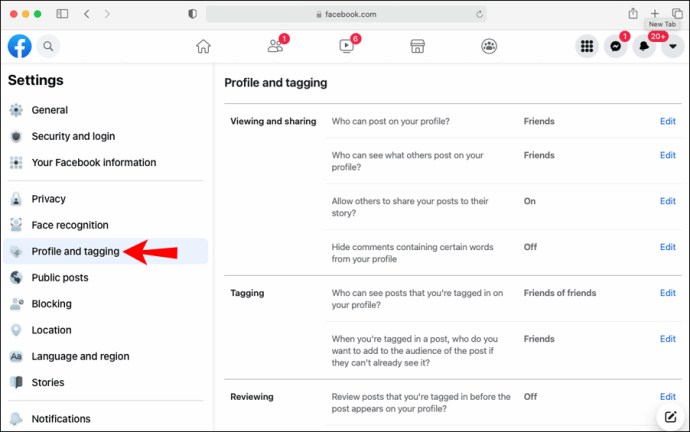
- Nella prima sezione, trova l'opzione per nascondere i commenti che contengono parole particolari. Fare clic su "Modifica" sul lato destro.
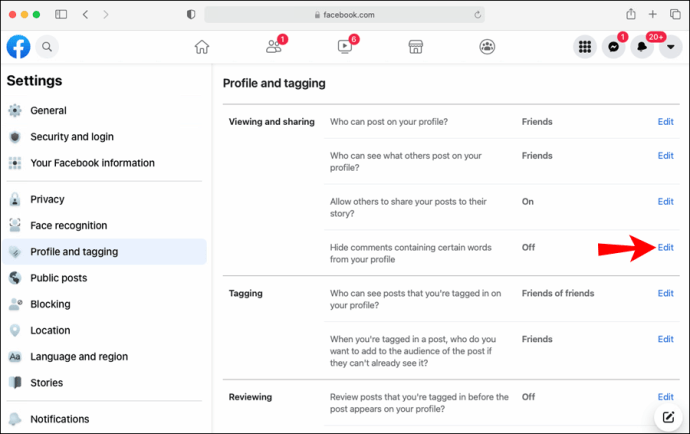
- Digita le parole chiave nella finestra di dialogo sottostante. Per vietare la maggior parte dei commenti, assicurati di scegliere parole come "esso", "io", "il" e altri.
- Fare clic su "Salva" per abilitare la funzione.
Su Android
Gli utenti Android possono scaricare l'app dal Google Play Store e gestire i propri profili in questo modo. Facebook non ha aggiunto una funzione speciale per la versione mobile, ma puoi comunque gestire le impostazioni sulla privacy sui tuoi post pubblici. L'app ha un'interfaccia simile alla modalità desktop, quindi i passaggi sono abbastanza simili:
- Tocca l'icona di Facebook nella schermata iniziale.
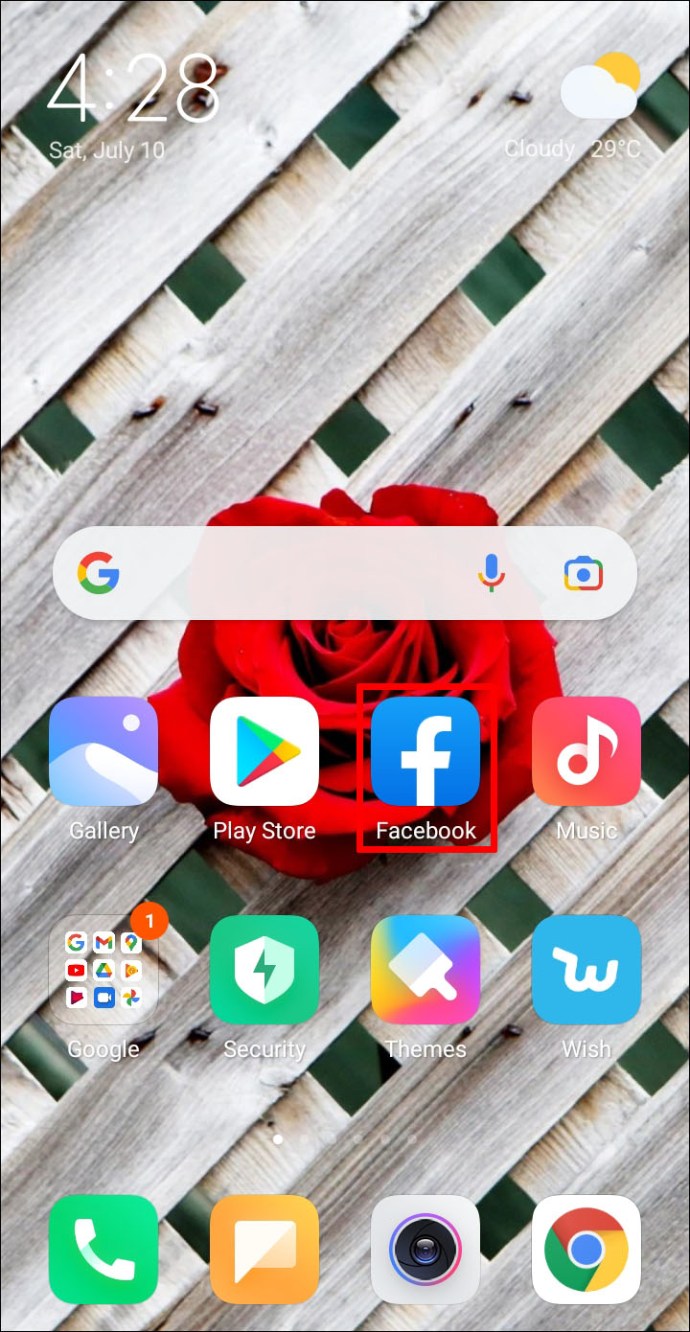
- Nell'angolo in alto a destra, tocca le tre linee orizzontali per aprire un menu a discesa.
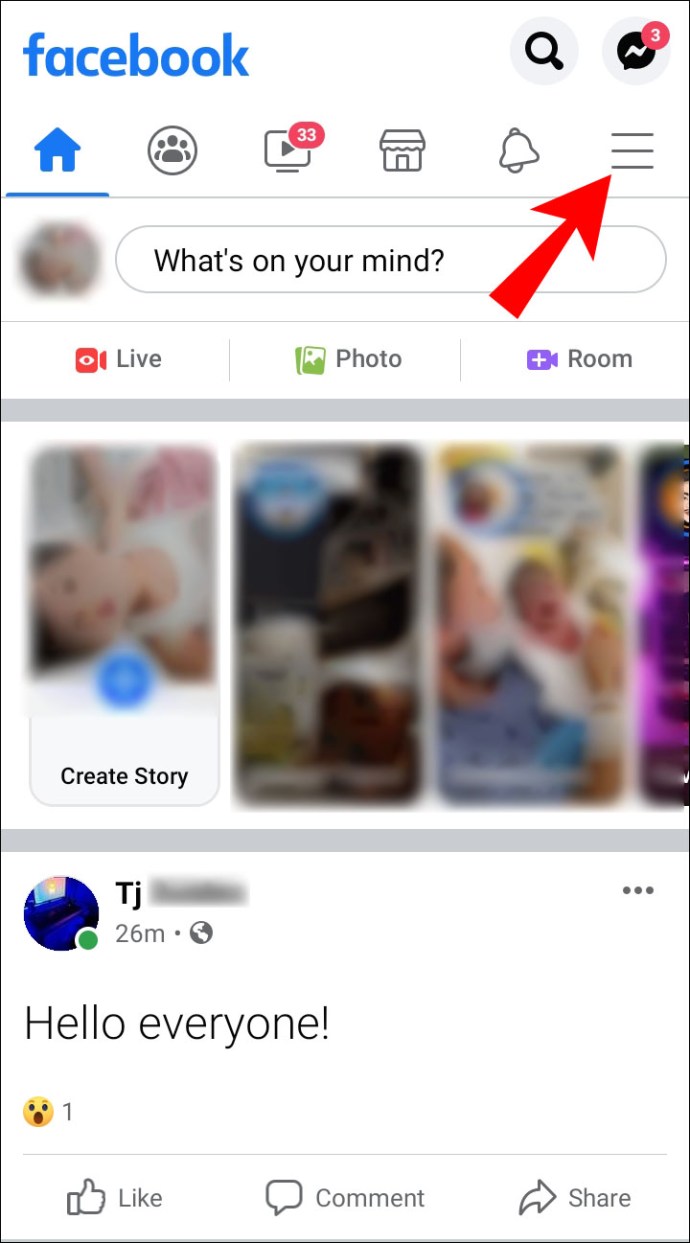
- Scorri verso il basso e seleziona "Impostazioni e privacy".
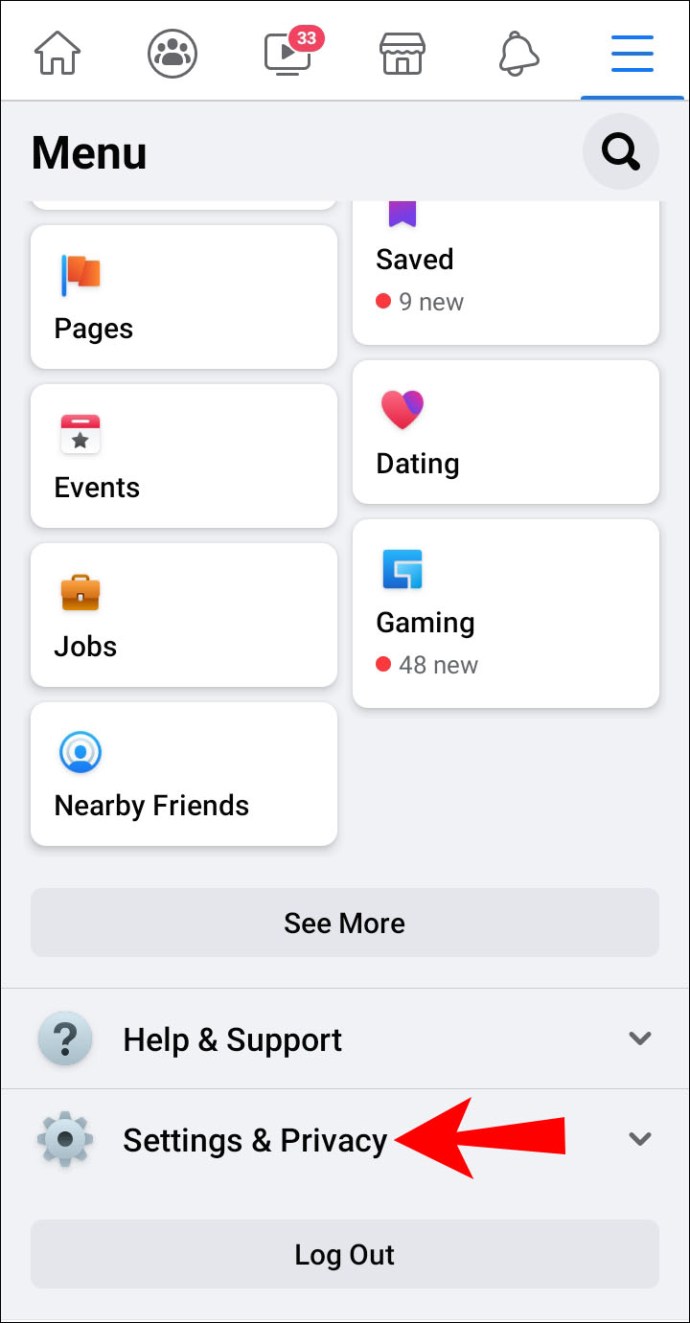
- Seleziona "Impostazioni" dall'elenco a discesa.
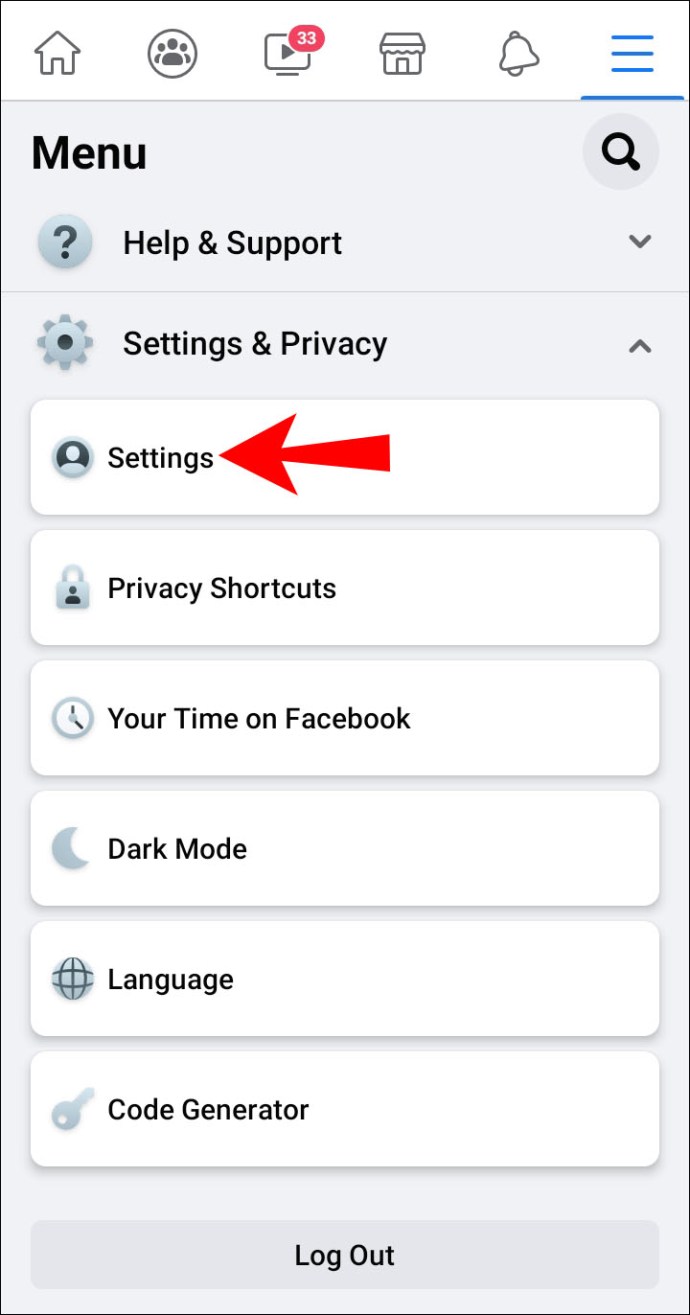
- Scorri fino alla sezione "Privacy" e tocca "Post pubblici".
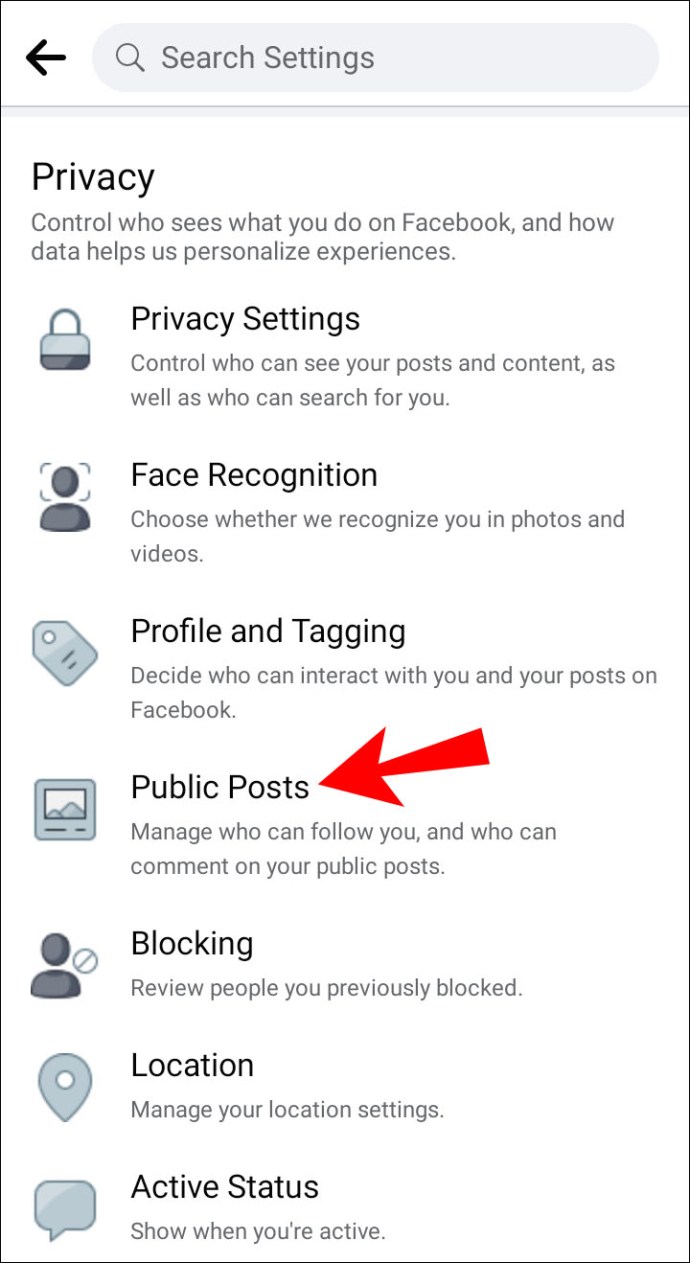
- Verrà aperta una nuova finestra. Tocca il cerchio accanto all'impostazione preferita nella sezione "Commenti sui post pubblici".
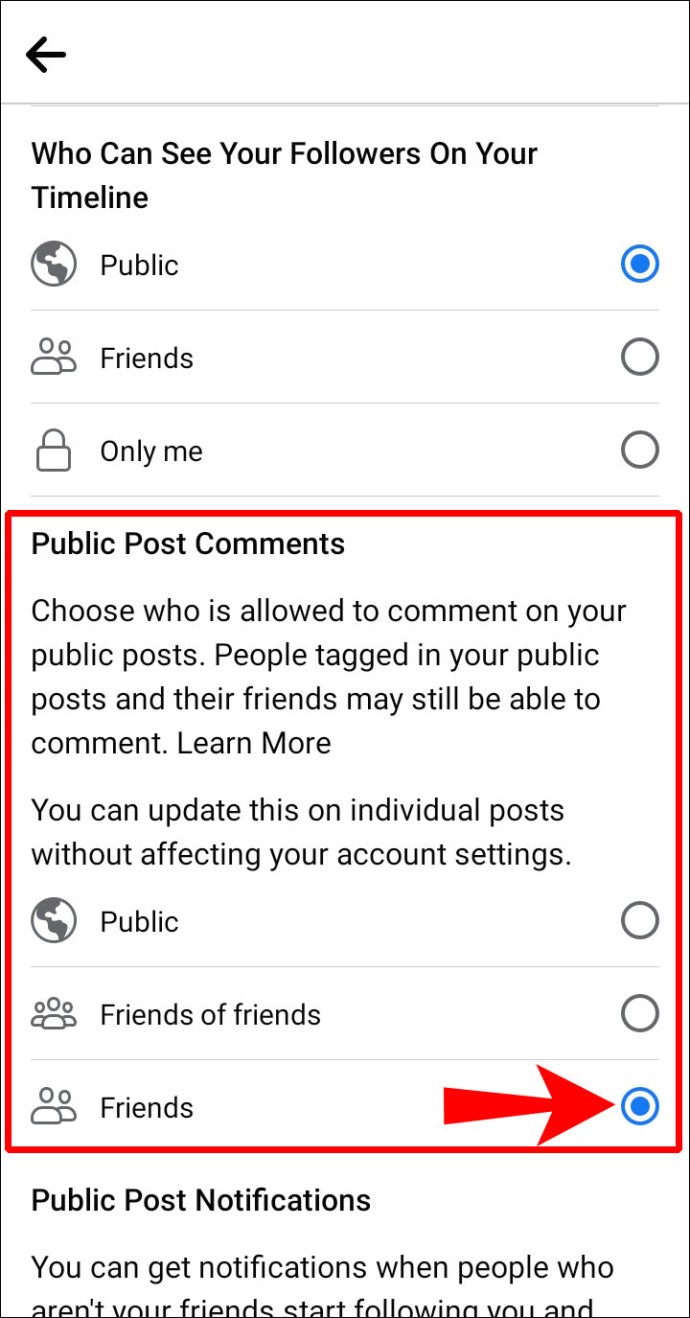
Puoi anche modificare le impostazioni sui singoli post nell'app. Ecco come:
- Trova il post sul tuo diario.
- Tocca i tre punti orizzontali nell'angolo in alto a destra.

- Se si tratta di un post pubblico, puoi disabilitare i commenti per le persone al di fuori del tuo elenco di amici.
- In caso contrario, non puoi disattivare i commenti. Tuttavia, c'è un'opzione per "Modifica privacy". Fare clic su quello.
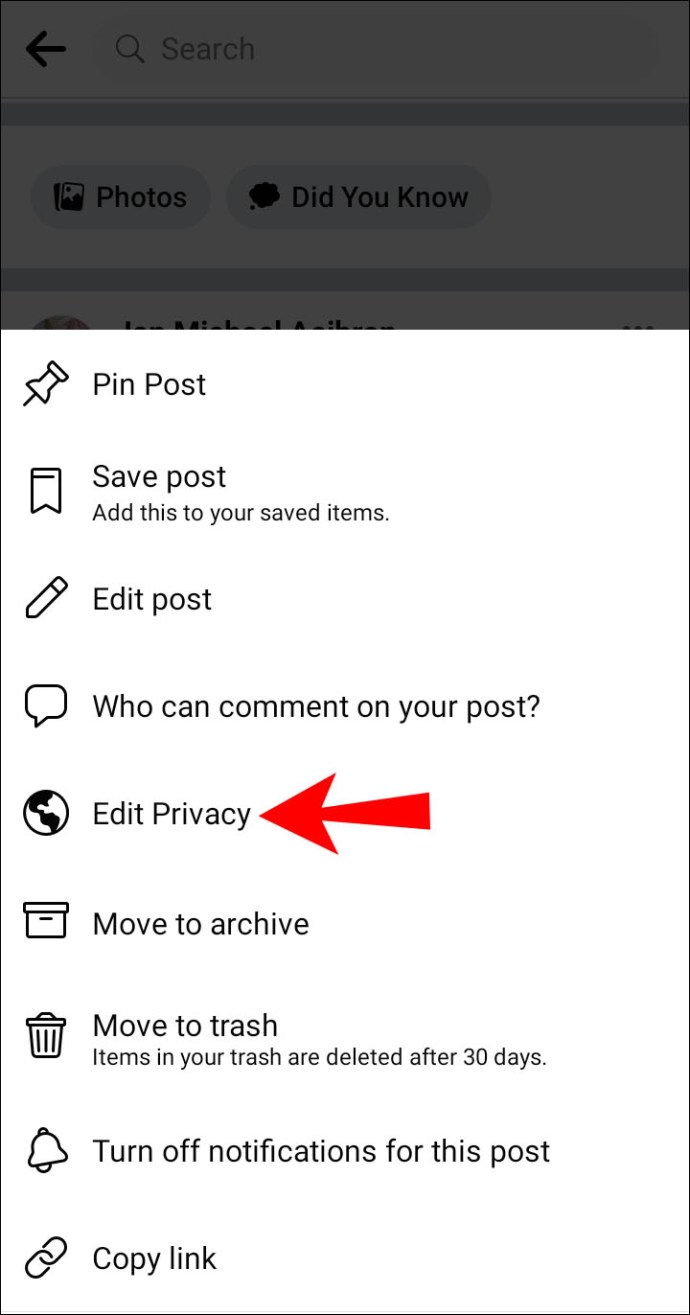
- Scegli "Amici eccetto". Puoi impedire a una determinata persona di commentare nascondendo loro il post.
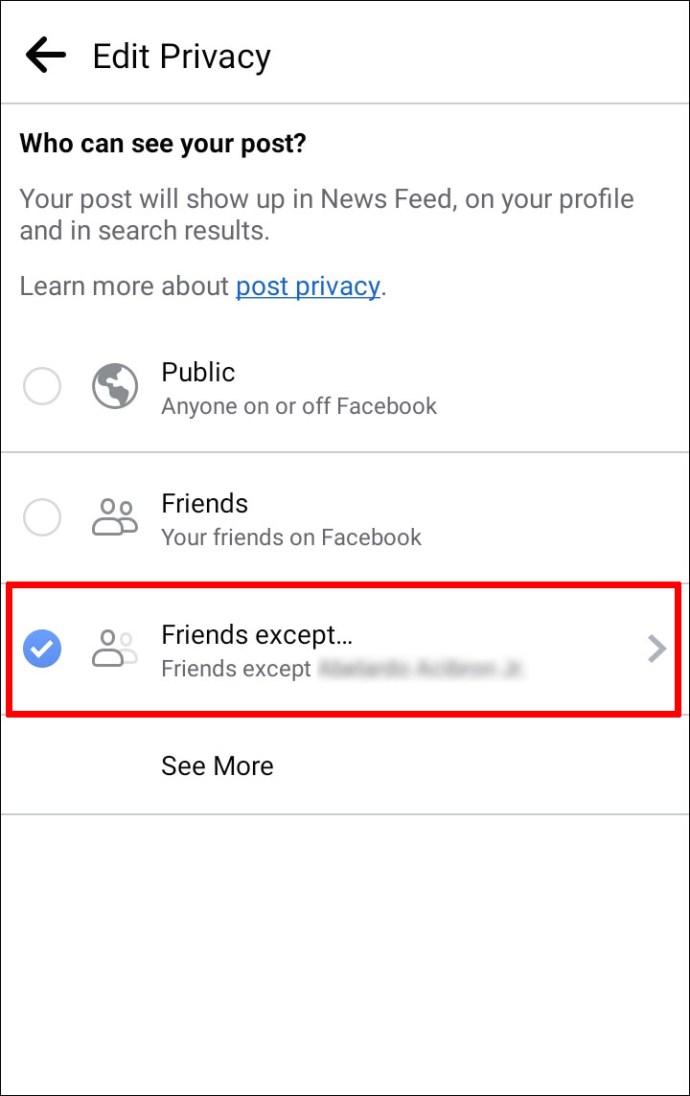
Su iPhone
L'App Store ha anche una versione gratuita dell'app disponibile per il download. È esattamente lo stesso della versione Android, il che significa che puoi ripetere tutti i passaggi sopra menzionati.
Se c'è un particolare profilo che ti sta infastidendo, puoi impedire loro di commentare del tutto il tuo profilo. Non solo, la persona non sarà in grado di pubblicare nulla. Ecco come farlo:
- Apri "Impostazioni" e vai su "Privacy".
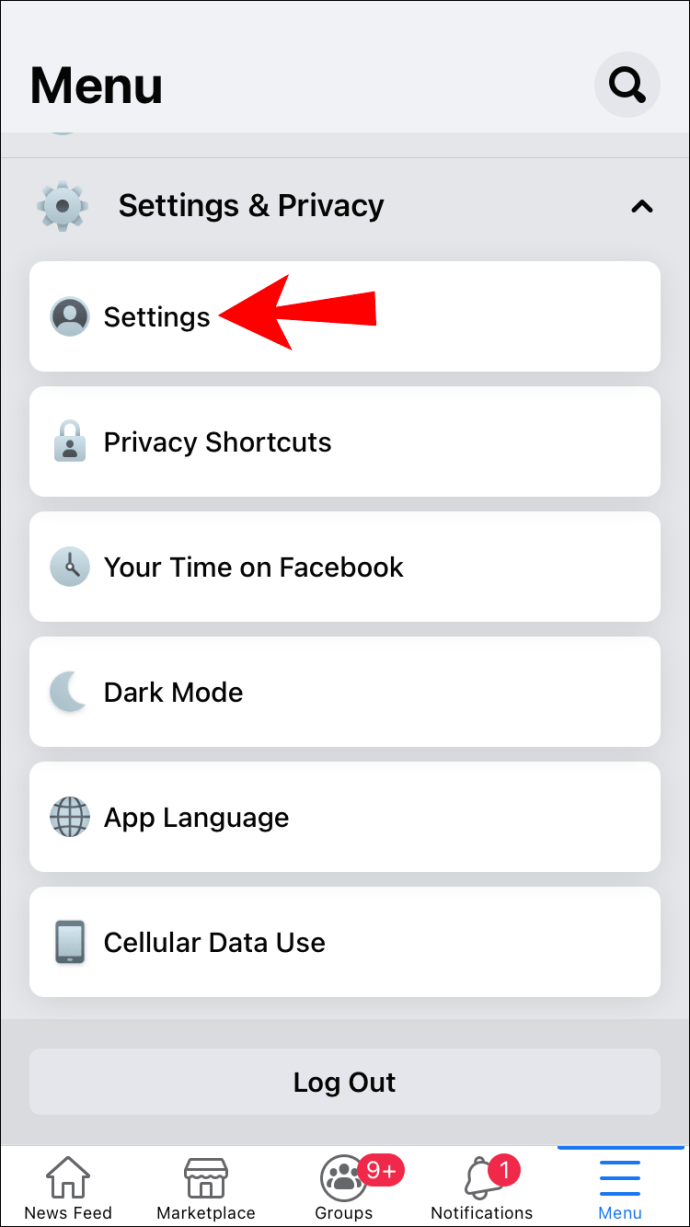
- Nella sezione "Visualizzazione e condivisione", tocca la prima opzione. Questo modificherà chi può postare sul tuo profilo.
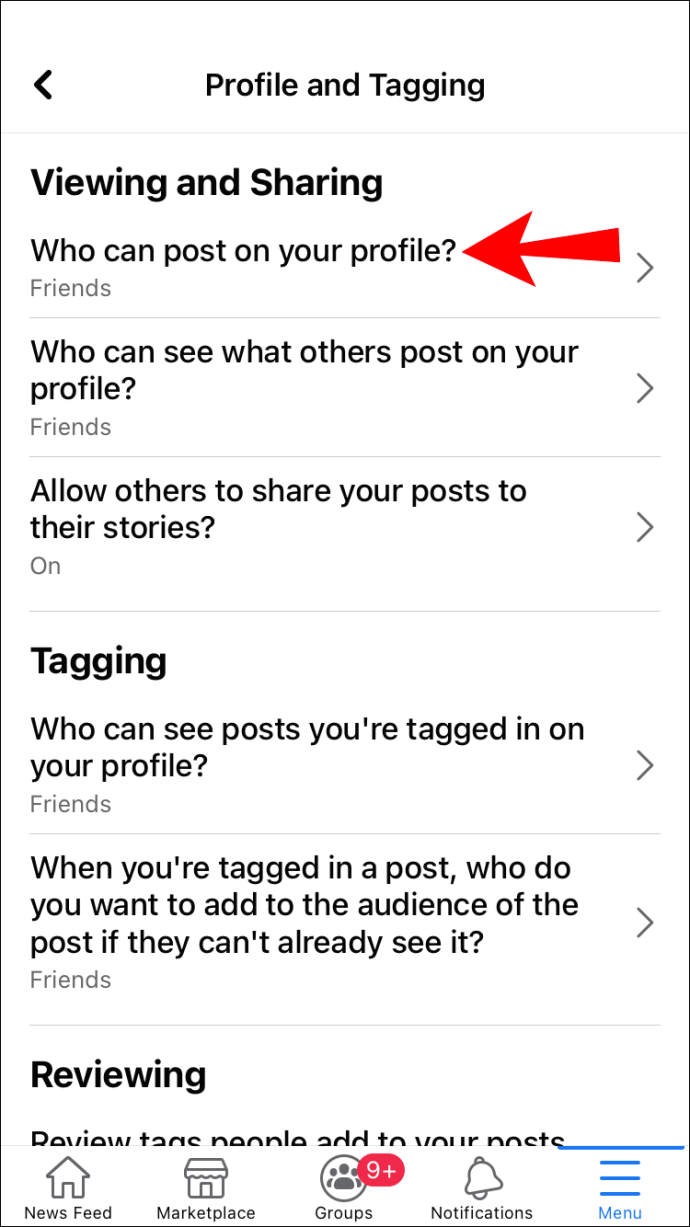
- Scegli l'opzione "Amici eccetto" dall'elenco a discesa.
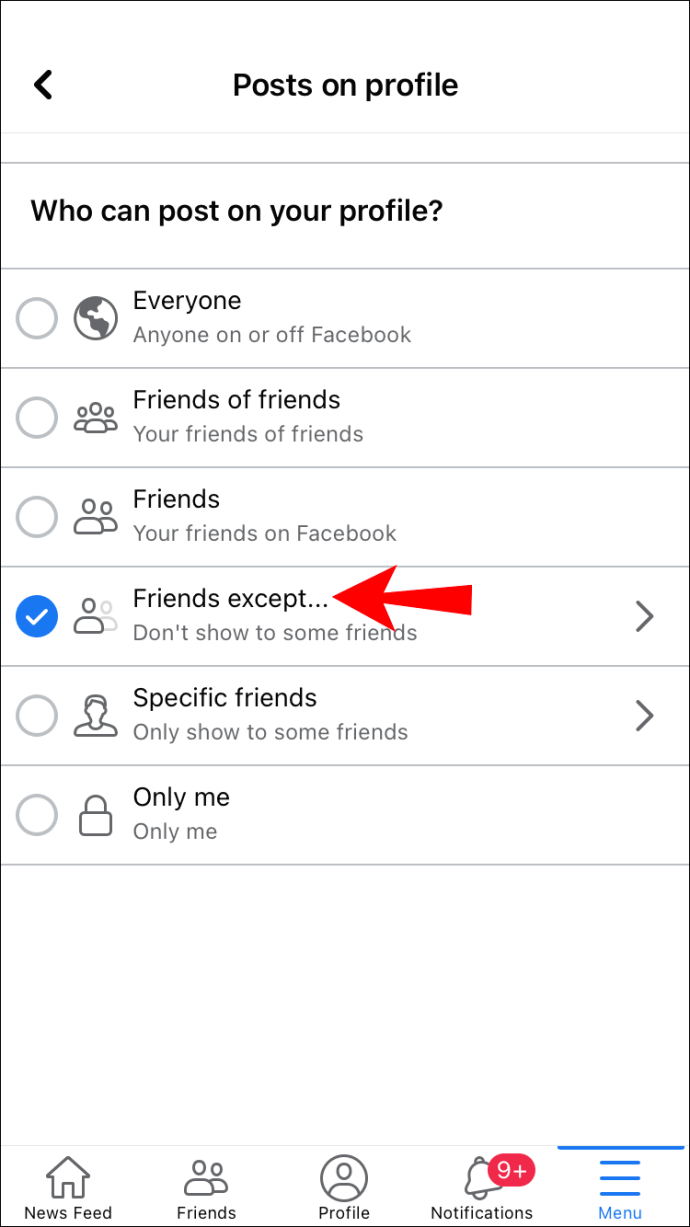
- Inserisci il nome del profilo che ti sta molestando.
- Tocca "Fatto".
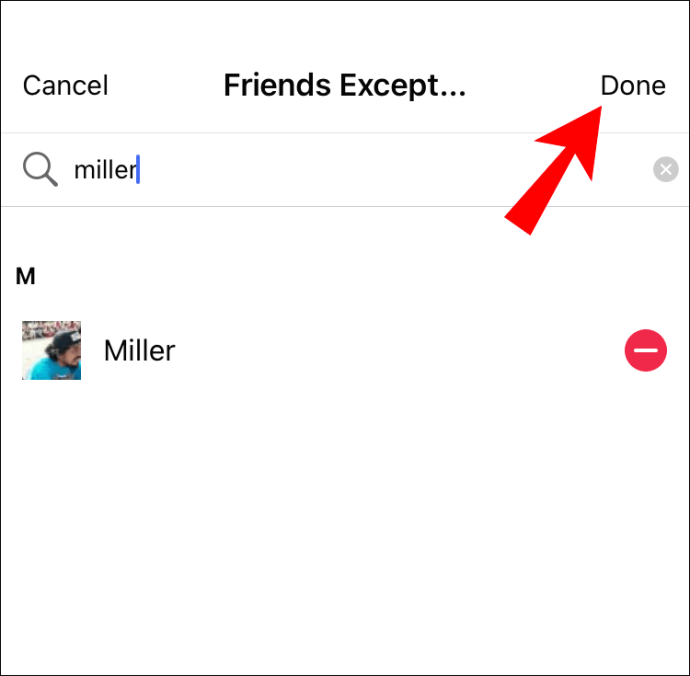
Come disattivare i commenti sui gruppi di Facebook?
Facebook ha una politica diversa per i gruppi. In qualità di amministratore, puoi disabilitare i commenti sui post che ritieni potenzialmente controversi. Non importa se si tratta di un gruppo pubblico o privato; valgono le stesse regole. Ci sono anche misure preventive che puoi intraprendere, come richiedere l'approvazione dell'amministratore per ogni post.
Tuttavia, quando si tratta di pagine Facebook, puoi solo nascondere o eliminare i commenti da un determinato post. Proprio come la tua cronologia, non puoi disabilitarli completamente. Se vuoi conoscere le specifiche, continua a leggere.
Sul desktop
Come abbiamo stabilito, solo gli amministratori di gruppo possono effettivamente abilitare questa funzione. Il processo è piuttosto semplice e ti consente di agire rapidamente in caso di problemi. Ecco i passaggi:
- Apri Facebook con il tuo browser preferito.
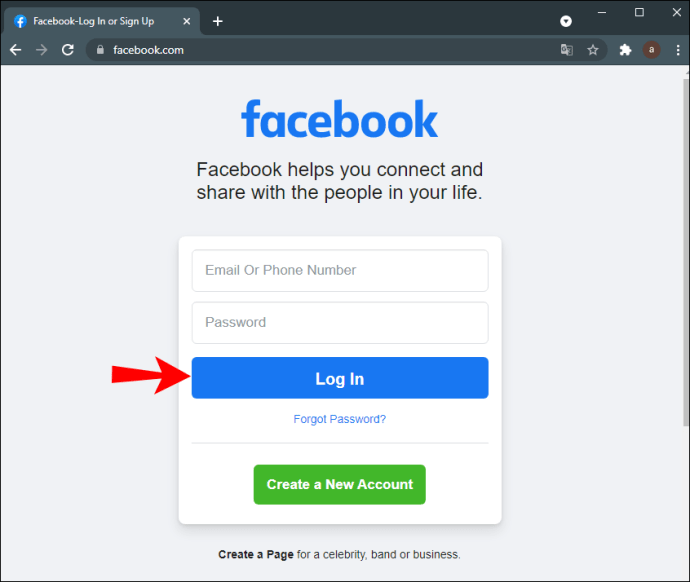
- Fai clic su "Gruppi" nel pannello a sinistra e trova il tuo.
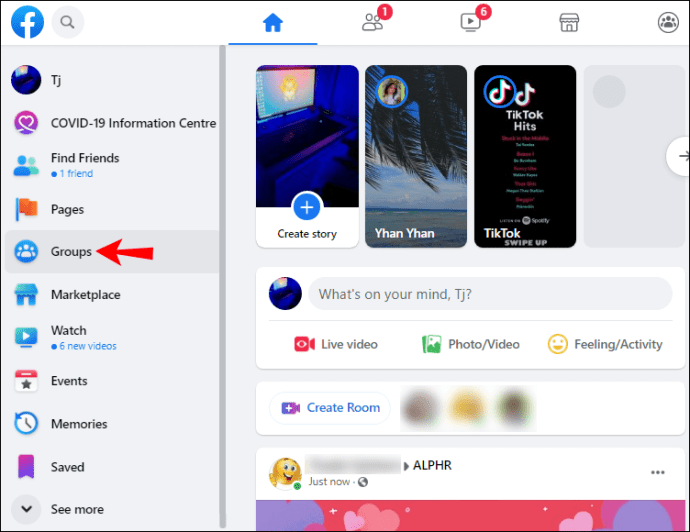
- Scorri fino al post che desideri modificare.
- Fare clic sui tre punti orizzontali per aprire un elenco a discesa.
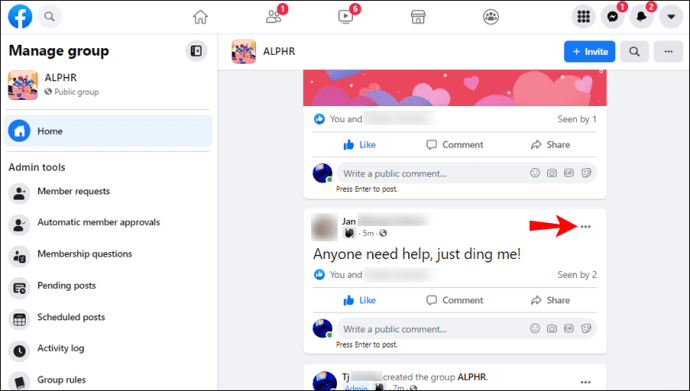
- Seleziona "Disattiva commenti".
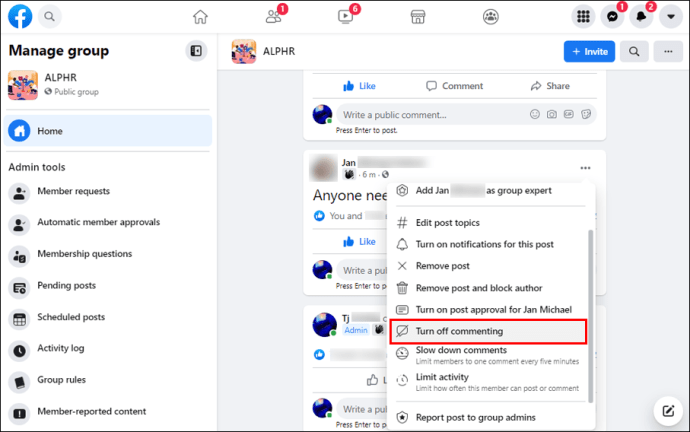
Il post stesso rimarrà nel feed del gruppo. Tuttavia, la sezione dei commenti verrà rimossa. Se vuoi eliminare completamente il post, ecco cosa devi fare:
- Trova il post e apri il menu a discesa.
- Seleziona "Rimuovi post" dall'elenco.
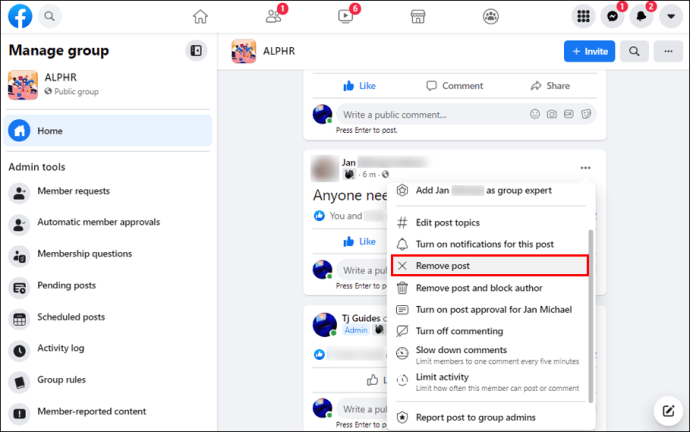
- Fare clic sui Termini e condizioni che sono stati violati. Puoi aggiungere una nota per ulteriori spiegazioni.
- Fai clic per condividere il feedback con il poster, quindi fai clic su "Conferma".
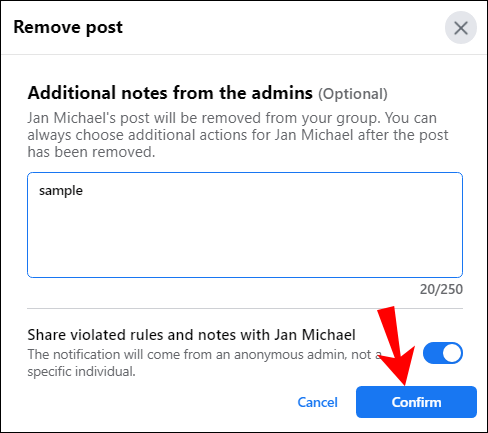
Su Mac
Per evitare potenziali problemi, puoi eliminare immediatamente i post problematici. Tutto ciò che serve è abilitare l'approvazione dell'amministratore e avrai il pieno controllo sul tipo di contenuto che può essere condiviso nel tuo gruppo. Ecco come farlo:
- Apri Safari e vai al tuo account Facebook.
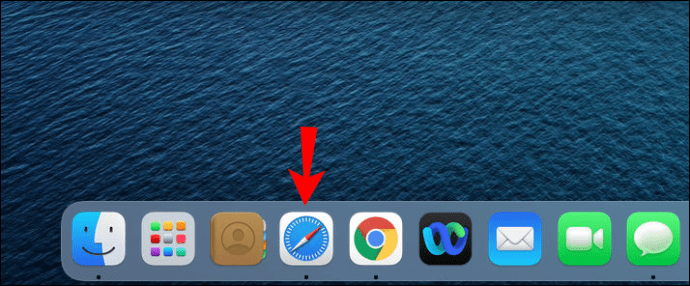
- Seleziona il tuo gruppo dal pannello nella sezione Notizie.
- Fare clic su "Impostazioni" nel pannello del menu sul lato sinistro.
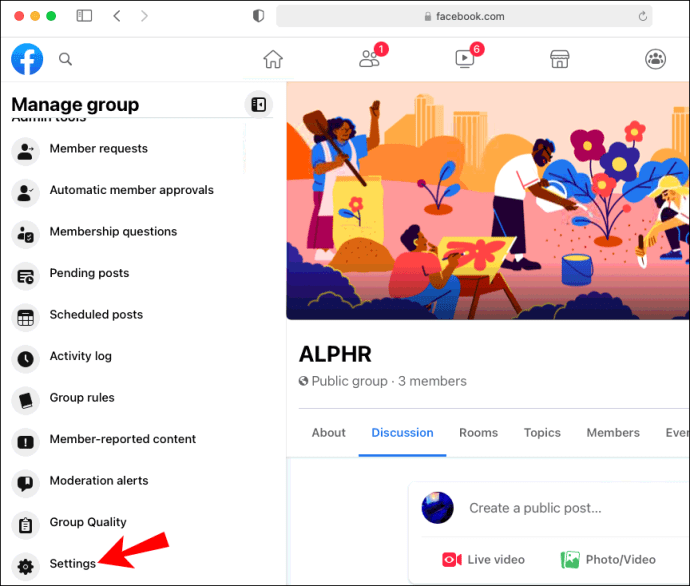
- Abilita l'opzione "Approva tutti i post dei membri".
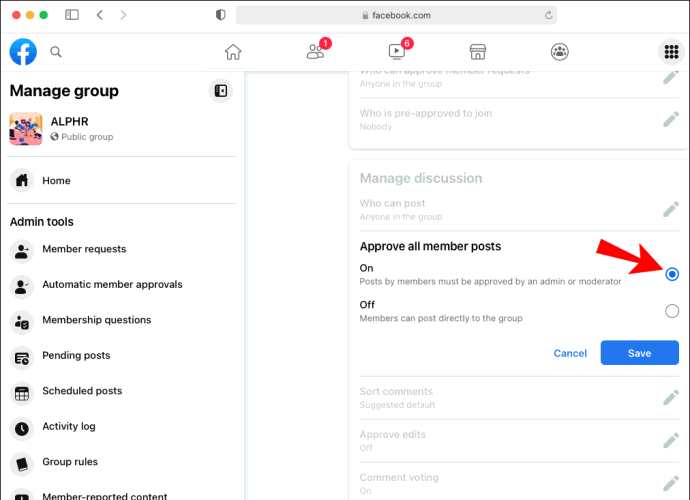
- Fai clic su "Salva".
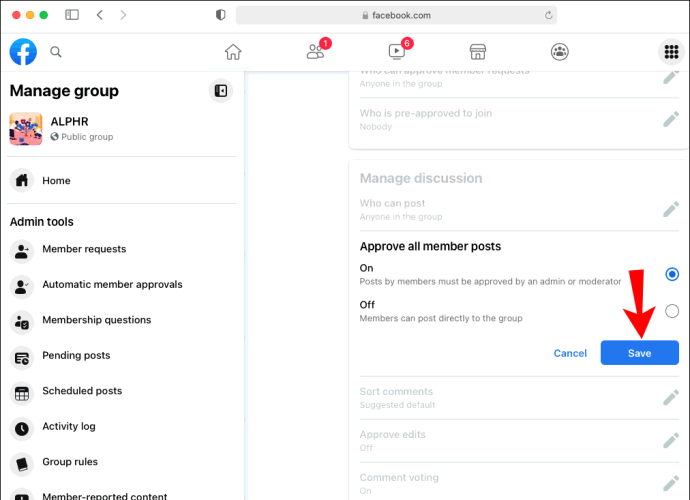
D'ora in poi, riceverai una notifica ogni volta che una persona vorrà caricare qualcosa nel tuo gruppo. In qualità di amministratore, puoi assicurarti che il post sia conforme alle Linee guida della community del tuo gruppo e di Facebook in generale.
Ovviamente, non puoi prevedere come reagirà ciascun membro. Se la discussione diventa troppo aggressiva, puoi sempre rimuovere del tutto il commento. Basta fare clic sui tre punti nell'angolo in alto a destra e abilitare la funzione.
Su Android
Puoi utilizzare l'app Android per gestire le impostazioni di gruppo e pagina. Per disattivare i commenti per un determinato post, fallo come faresti con la versione web.
Tuttavia, se vuoi nascondere i commenti sul tuo Facebook pagina, devi personalizzare le impostazioni di moderazione della pagina. Fortunatamente, c'è un'elegante funzione per aiutarti a curare in modo efficace la sezione dei commenti. È molto simile alla modifica della timeline:
- Tocca l'icona dell'app per avviare il tuo feed di notizie.
- Tocca le tre linee orizzontali nell'angolo in alto a destra.
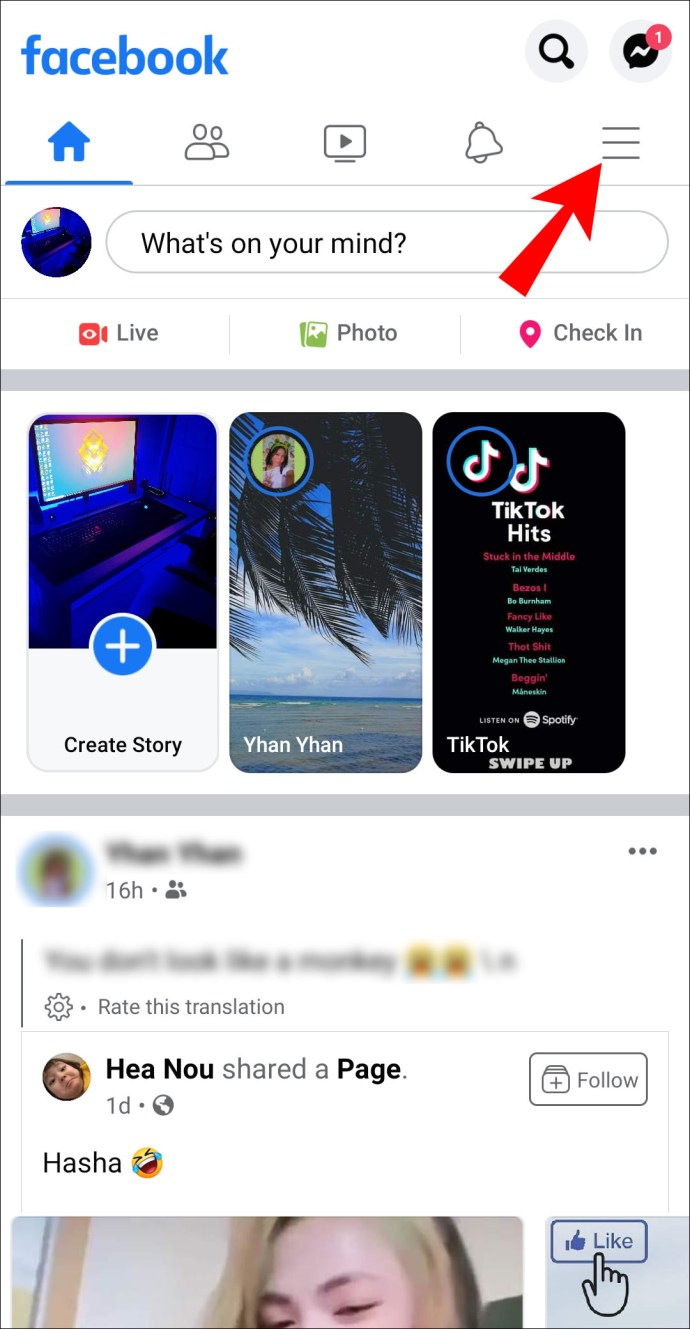
- Scorri verso il basso e apri "Pagine".
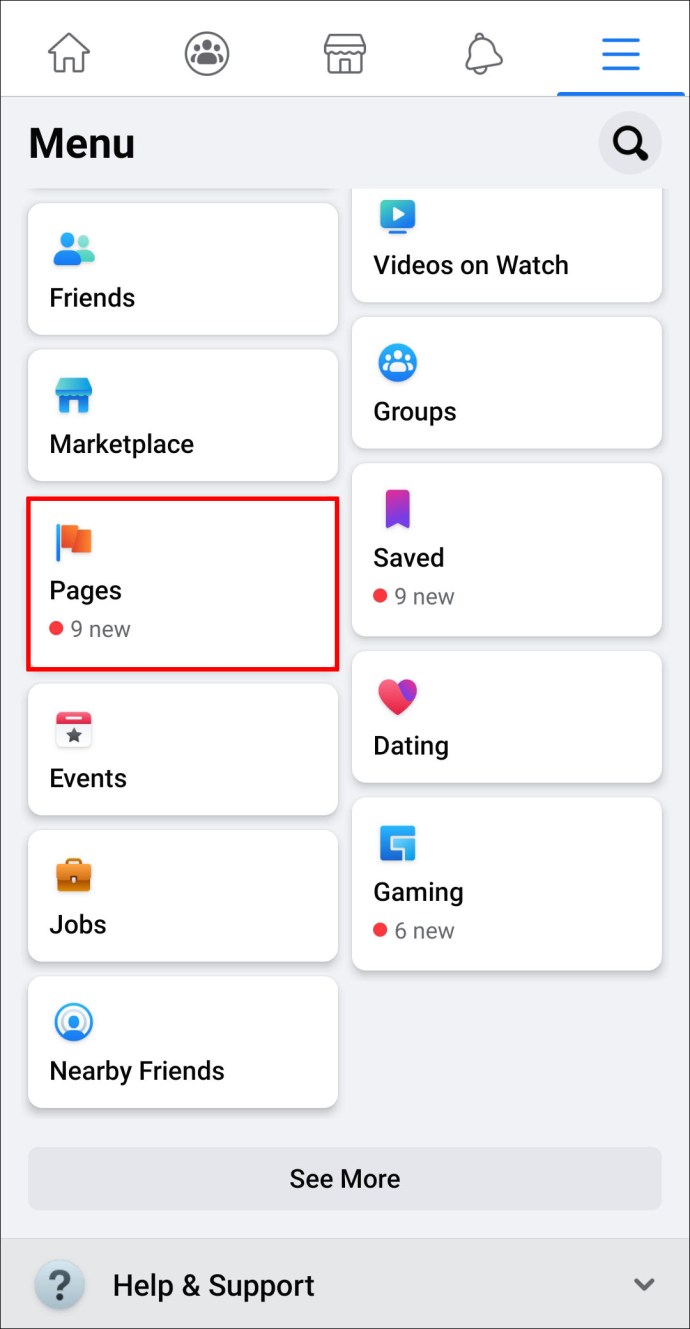
- Trova la tua pagina e toccala.
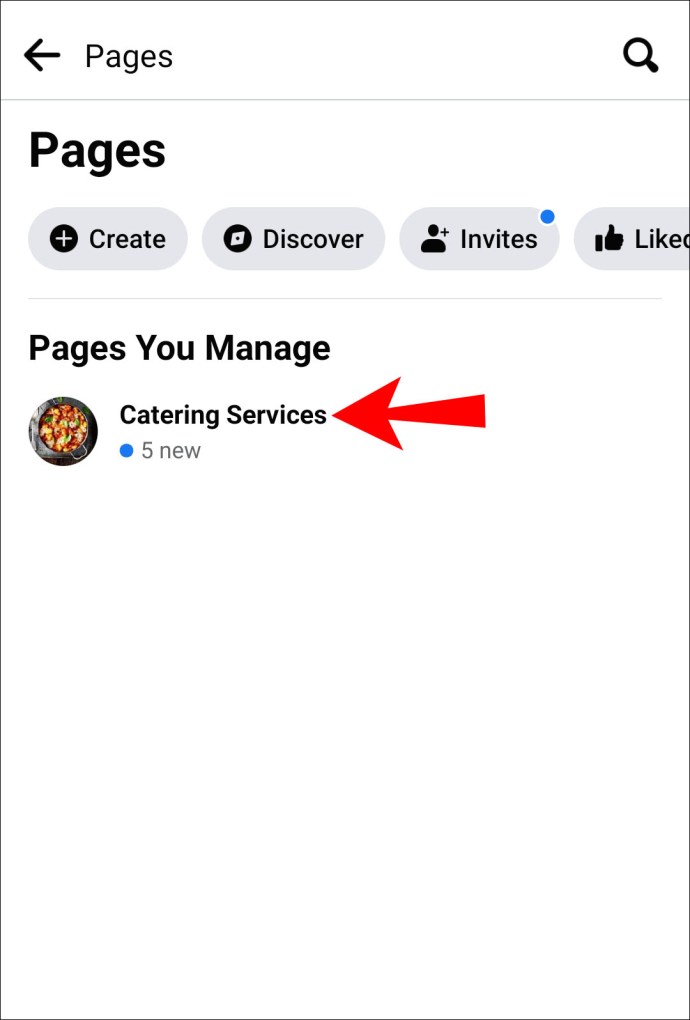
- Vai su Impostazioni > Generali.
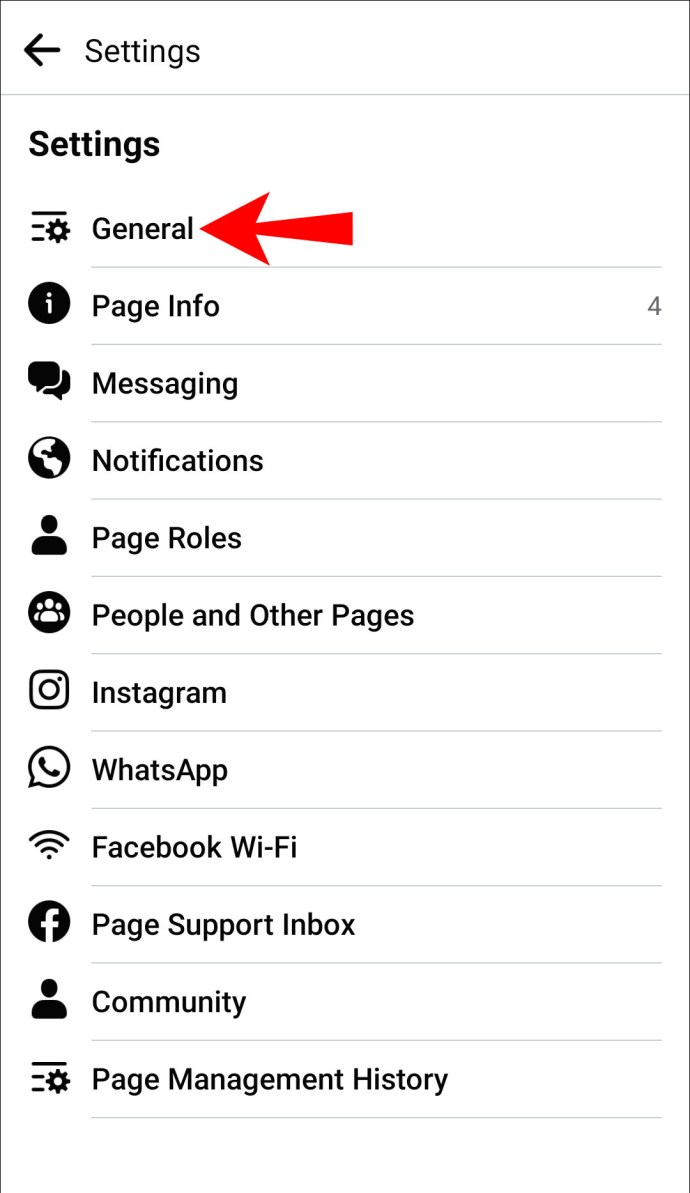
- Scorri fino alla sezione "Moderazione pagina" e tocca "Modifica".
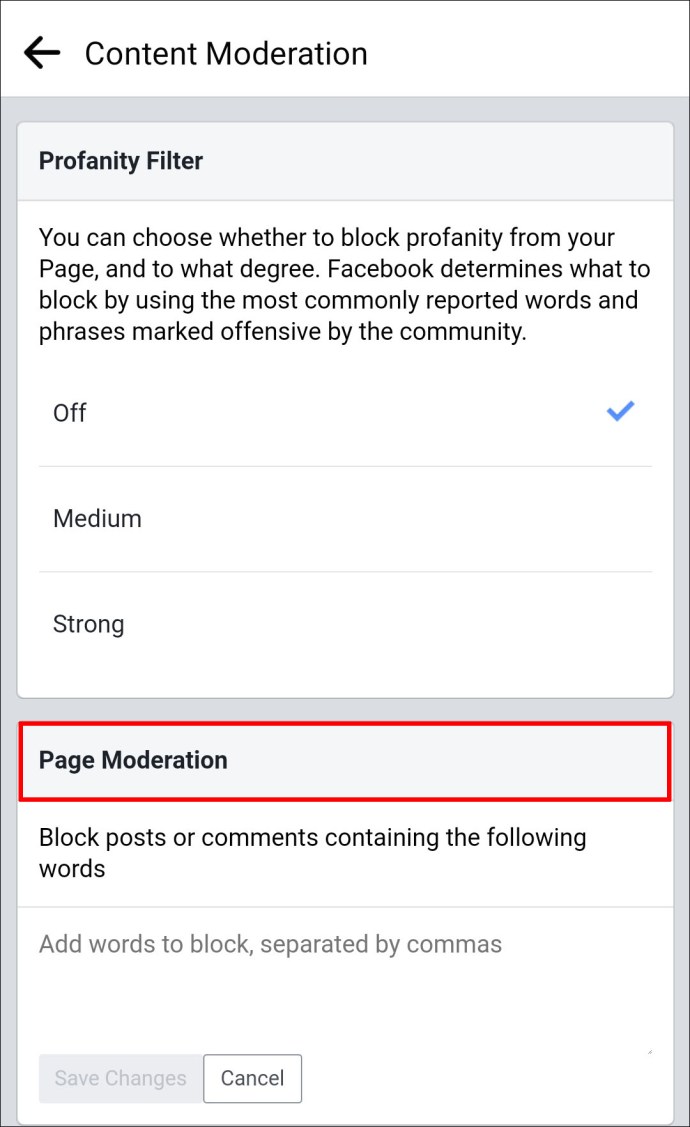
- Troverai l'opzione per vietare i commenti che contengono parole chiave o frasi particolari. Scrivi le parole più comunemente usate nella finestra di dialogo per limitare la maggior parte dei commenti.
- Tocca "Salva" quando hai finito.
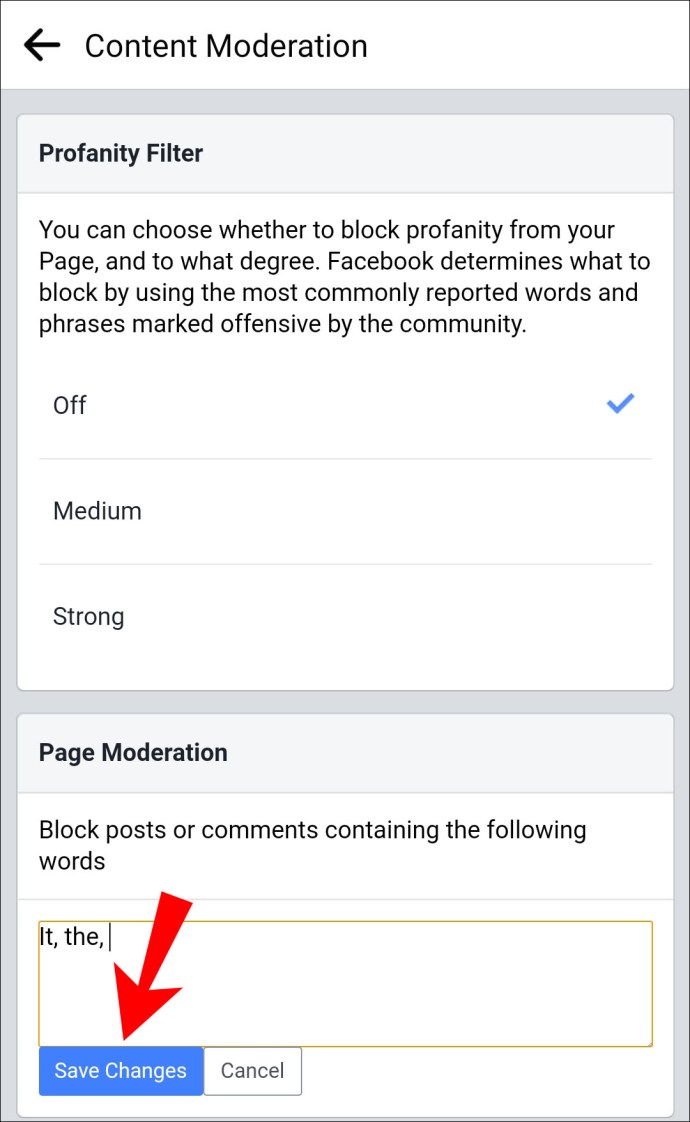
Su iPhone
Ancora una volta, gli stessi passaggi si applicano alla versione per iPhone. Una volta installata l'app, sei libero di disabilitare i commenti sui post del gruppo e di vietare determinate parole chiave dalla tua pagina Facebook.
Infine, puoi sempre curare la sezione dei commenti rimuovendo manualmente qualsiasi cosa offensiva o inappropriata. L'eliminazione dei commenti potrebbe essere un lavoro ingrato, ma è efficace al 100%. Ecco come farlo:
- Tieni premuto il commento che desideri rimuovere.
- Tocca "Elimina" nella finestra pop-up
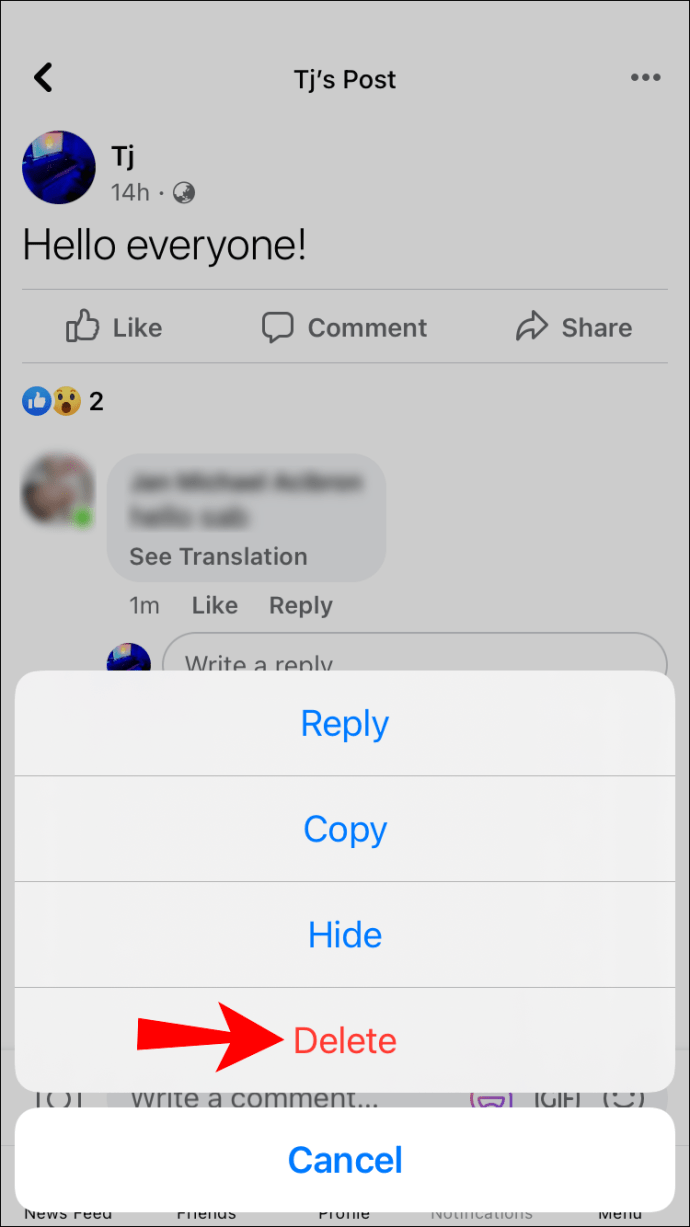
- Tocca "Elimina" per confermare.
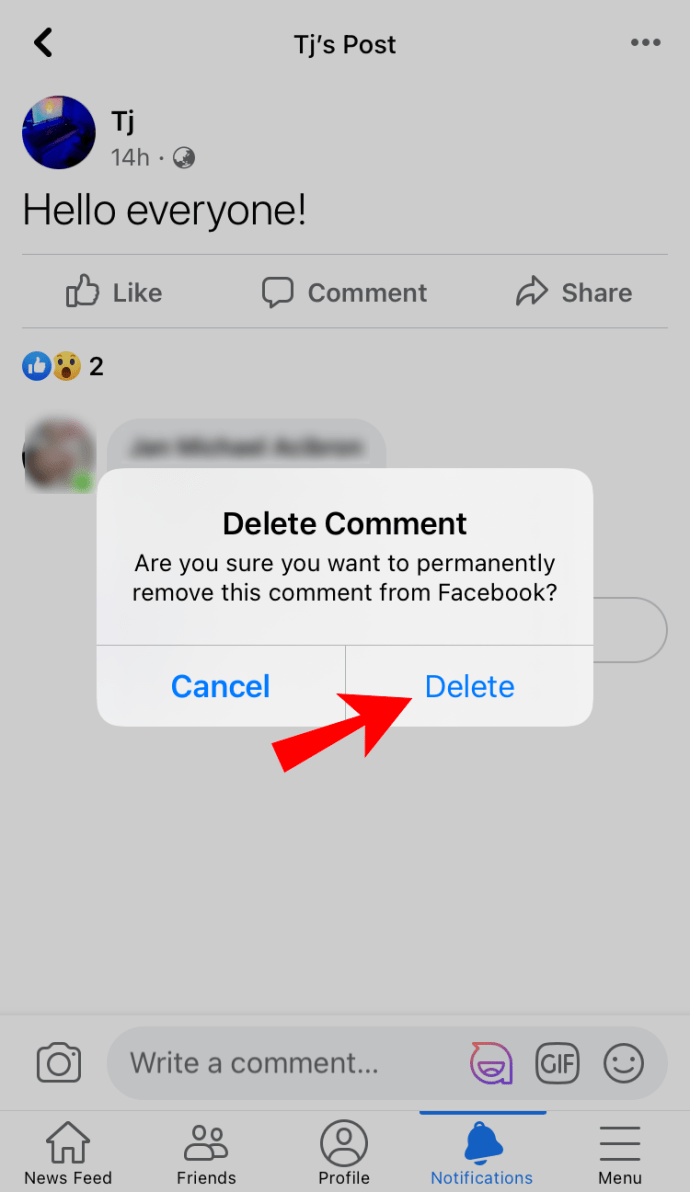
Nessun commento
Mentre Facebook ti consente di disattivare i commenti nei post di gruppo, non esiste tale funzione per la tua cronologia e le tue pagine. Per quanto frustrante possa essere, la buona notizia è che puoi aggirare il problema. Molteplici impostazioni sulla privacy ti consentono di decidere chi può interagire con il tuo profilo e come.
La cosa migliore è che puoi ancora postare pubblicamente senza preoccuparti dei commenti casuali dei troll. Puoi anche filtrare la conversazione nascondendo i commenti che contengono parole chiave e frasi particolari. Ciò è particolarmente utile quando si tratta di pagine Facebook. Tutto sommato, anche senza disabilitare completamente i commenti, puoi comunque curare il tuo profilo.
Vuoi avere la possibilità di disattivare i commenti? Cosa ne pensi della Privacy Policy di Facebook? Non abbiamo disabilitato i commenti su questo articolo, quindi sentiti libero di condividere la tua opinione!